急救作业规范
表格1
飞行医院将乌克兰伤员送往西方
开发计划
04-国防医疗服务部门的外科医生培训乌克兰医生
02- 年乌克兰火车医疗后送的特点
03-战斗伤亡护理课程测试医院外的技能
09-北极和极端寒冷环境下的伤员疏散战术战斗伤员护理中创伤性低温管理的范式转变
06-战术现场护理指导,准备伤员评估和要点
10-DOS 2020.7 Policy on Casualty Evacuation in the Field
11-Medical Support to Military Operations on the Future Battlefield
07-军用急救箱
11-对未来战场上的军事行动的医疗支援
05-战伤数据库研究进展与启示
13-从第 2 级医疗机构向第 3 级医疗机构进行空中医疗后送期间的战斗伤员管理 英文
09-北极和极寒环境下的伤员后送 战术伤员救护中创伤性低体温管理的范式转变 英文
12- 用于伤员撤离的无人驾驶飞机系统--需要做什么?英文
13-从角色2到角色3医疗设施期间战斗人员伤亡管理
12-用于伤亡疏散的无人机系统需要做什么
10-外地伤员后送
14乌克兰外科医生参加医学速成课程
08-军事医疗后送_translate
06-tfc-3e-preapring-for-casualty-evacuation-and-key-points-ig
08-MILITARY MEDICAL EVACUATION
01-战地医学:提高生存率和“黄金时刻”
表格对比
安瑜项目开发组
乌克兰后卫的急救箱里有什么
战斗伤员救护的文件要求
执行国防部医疗准备训练 (MRT) 战术战斗伤亡护理 (TCCC) 分层训练的陆军标准
CCOP-01:在从受伤点撤离的战术中使用血液制品进行紧急抢救(英文)
大规模伤亡(Mascal)创伤小组复苏记录 (英文)MASS CASUALTY (MASCAL)IAUSTERE TRAUMA TEAM RESUSCITATION RECORD
大规模伤亡 (MASCAL)_严峻团队复苏记录说明(英文)
R 记录第1部分,护理流程表 (英文)
复苏记录的说明(英文)
军队途中护理登记处(MERCuRY)英文
TACEVAC AAR 和 PCR 说明
患者护理文件指南
美军新版战术战伤救治指南及相关技术进展
卡图林_A_N_and_dr_Tactical_Medicine_2020_压缩版俄文 Катулин_А_Н_и_др_Тактическая_медицина_2020_сжатый
MARCH_na_Russkom 俄文
手术室空气传播预防措施 俄文 if-hp-ipc-bpg-airborne-or
-
+
首页
安瑜项目开发组
安瑜管家APP操作手册 V1.0 **编制人: 安瑜项目开发组 编制日期: 2022-06-12** 目 录 一.注册与登录 3 1.1.注册 4 1.2.登录 4 1.2.1密码登录 5 1.2.2验证码登录 5 1.2.3微信登录 5 1.3.忘记密码 6 二.服务模块 7 2.1.用户信息 7 2.1.1全部用户 7 2.1.1.1.信息详情 8 2.1.1.1.1.聊天室 9 2.1.1.1.1.1.方案 9 2.1.2今日新增 10 2.1.3服务汇总 11 2.1.4今日排名 11 2.2.任务 12 2.2.1今日风险 12 2.2.2今日任务 13 2.2.3任务统计 13 三.用户模块 14 3.1.好友 15 3.1.1信息详情 15 3.1.1.1.信息设置 16 3.1.1.1.1.设置分组 17 3.1.1.1.1.1.更换用户所在分组 17 3.1.1.1.1.2.新建标签(分组) 18 3.1.1.1.1.3.编辑 19 3.1.1.1.1.3.1.新建 19 3.1.1.1.1.3.2.管理 19 3.1.1.1.1.3.3.编辑分组人员 19 3.1.1.1.1.3.3.1.删除 20 3.1.1.1.1.3.3.2.添加 20 3.1.1.2.查看报告 21 3.1.1.2.1.既往病史 23 3.1.1.3.发送方案 23 3.1.1.4.历史方案 24 3.1.1.5.30天预警 25 3.1.1.6.风险评估 26 3.1.1.7.聊天室 27 3.1.1.7.1.方案 28 3.2.分组 28 3.3.分组管理 29 四.消息模块 30 4.1.搜索 30 4.2.聊天室 31 4.2.1.方案 31 4.3.系统消息 32 4.4.删除 32 4.5.清除所有 33 五.我的 34 5.1.个人信息 34 5.1.1个人信息修改 35 5.2.知识库 36 5.3.我的预约 37 5.4.我的方案 38 5.4.1新建 39 5.5.我的设置 40 5.2.1.账号与安全 41 5.2.1.1.密码修改 41 5.2.1.2.更换手机号 42 5.2.1.3.账号注销 43 5.5.2.预约时间 43 5.5.3.意见反馈 44 5.5.4.关于安瑜 44 5.5.5.查看协议 45 5.5.6.退出登录 46 # 一.注册与登录 用户下在APP,点击进入登录页面,已有账号选择登录,没有账号选择注册申请账号。包含注册、忘记密码、密码登录、验证码登录、微信登录等功能。如图1.1: 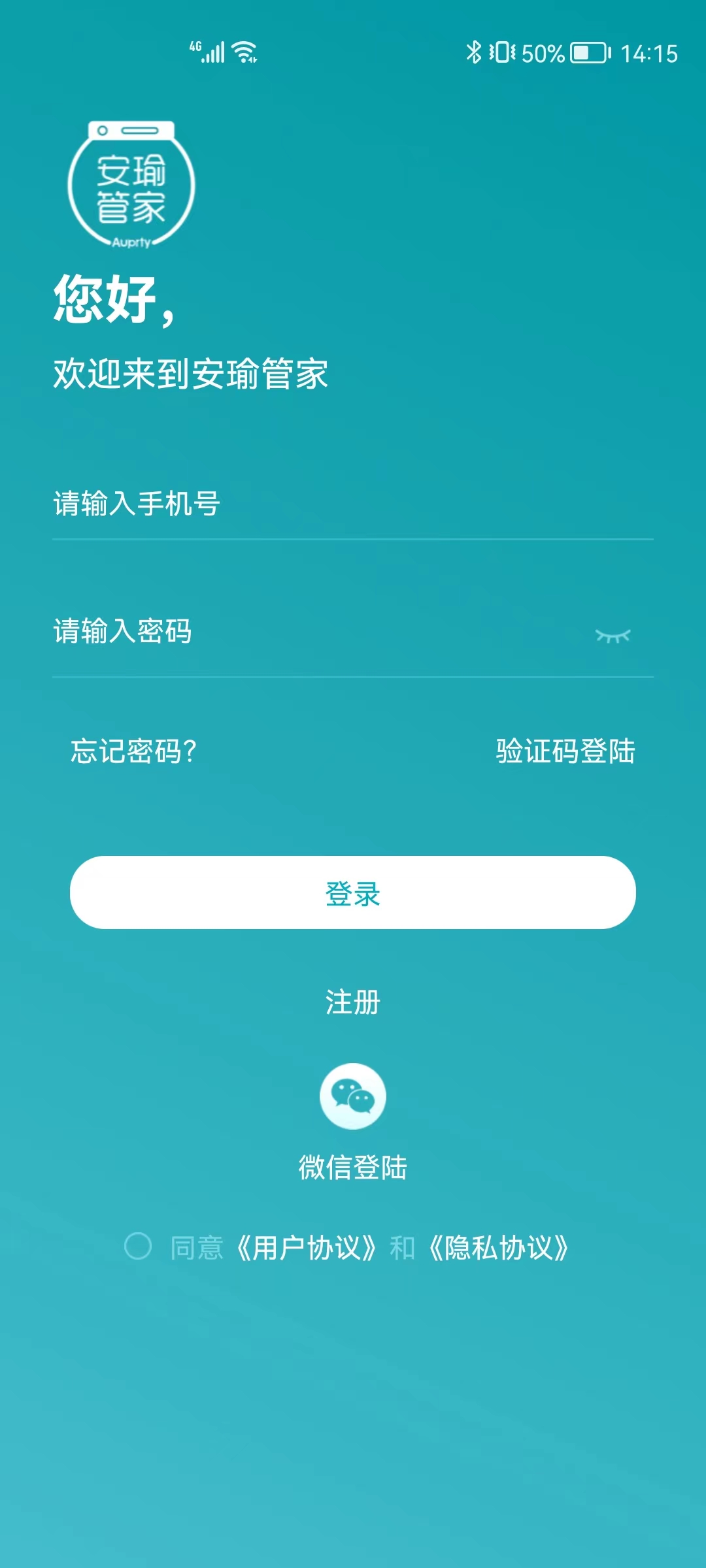 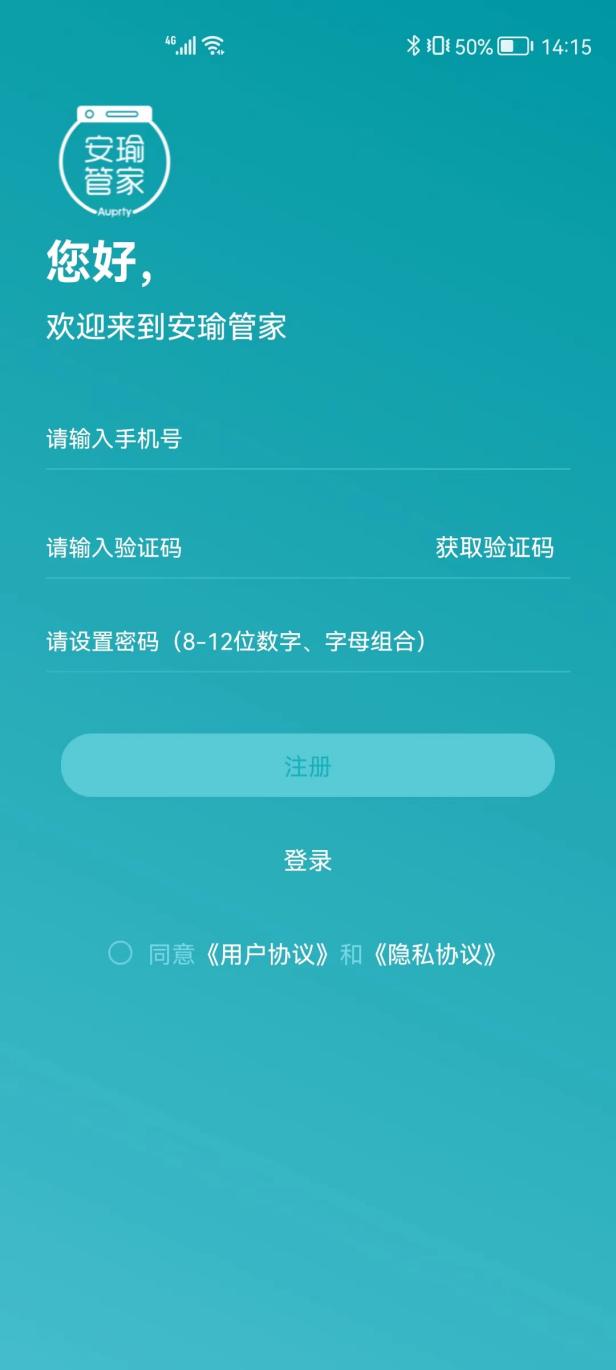 图1.1 登录页面 图1.2 注册页面 ## 1.1.注册 用户点击注册按钮、进入注册页面,录入手机号、验证码、密码,并通过用户 协议、隐私协议等信息。点击“注册”按钮,完成注册操作。如图1.2: ## 1.2.登录 登录分为密码登录、验证码登录及微信登录。 ### 1.2.1密码登录 即为通过用户账号、密码验证登录;如图1.3:  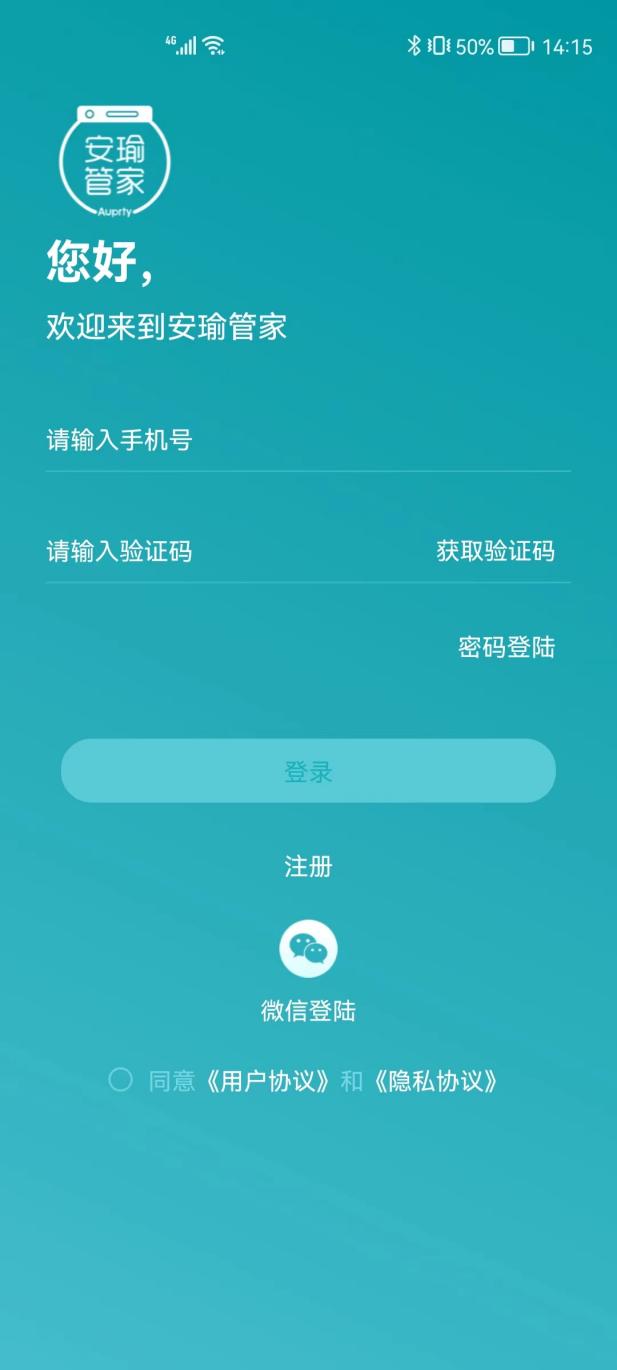 图1.3 密码登录 图1.4 验证码登录 ### 1.2.2验证码登录 即为通过用户手机短信信息交互验证登录;如图1.4: ### 1.2.3微信登录 微信登录包含两种情况: 一为手机号码与微信绑定的用户通过手机微信信息交互验证即可登录; 二为手机号码与微信未绑定的用户需要先绑定手机号注册登录如图1.5: 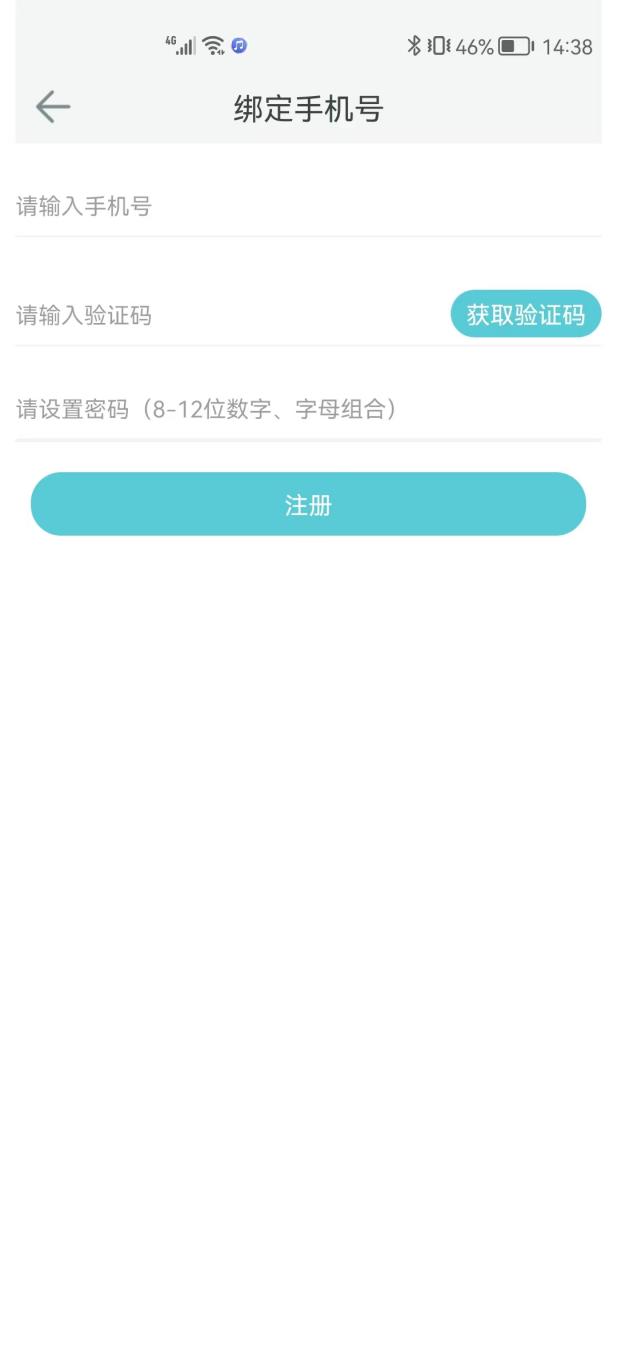  图1.5 绑定手机号 图1.6 修改密码 ## 1.3.忘记密码 用户点击“忘记密码”按钮,进入修改密码界面,通过录入手机号、验证码、新密码进行修改密码操作;如图1.6: # 二.服务模块 服务模块包含用户信息、任务两个界面,默认用户信息界面。如图2.1: ## 2.1.用户信息 用户信息包含全部用户、今日新增、服务汇总、今日排名四个界面。默认全部用户界面。 ### 2.1.1全部用户 全部用户:包含搜索、用户信息;也可在此页面点击用户信息,进入信息详情页面。如图2.2: 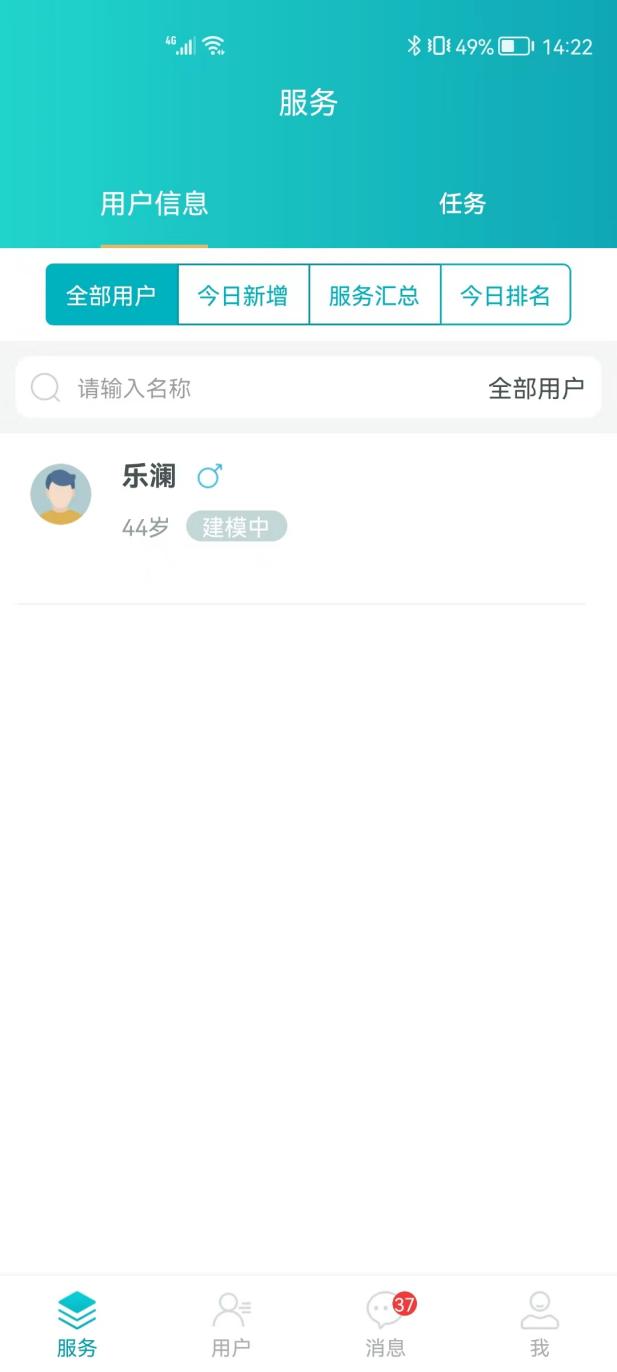 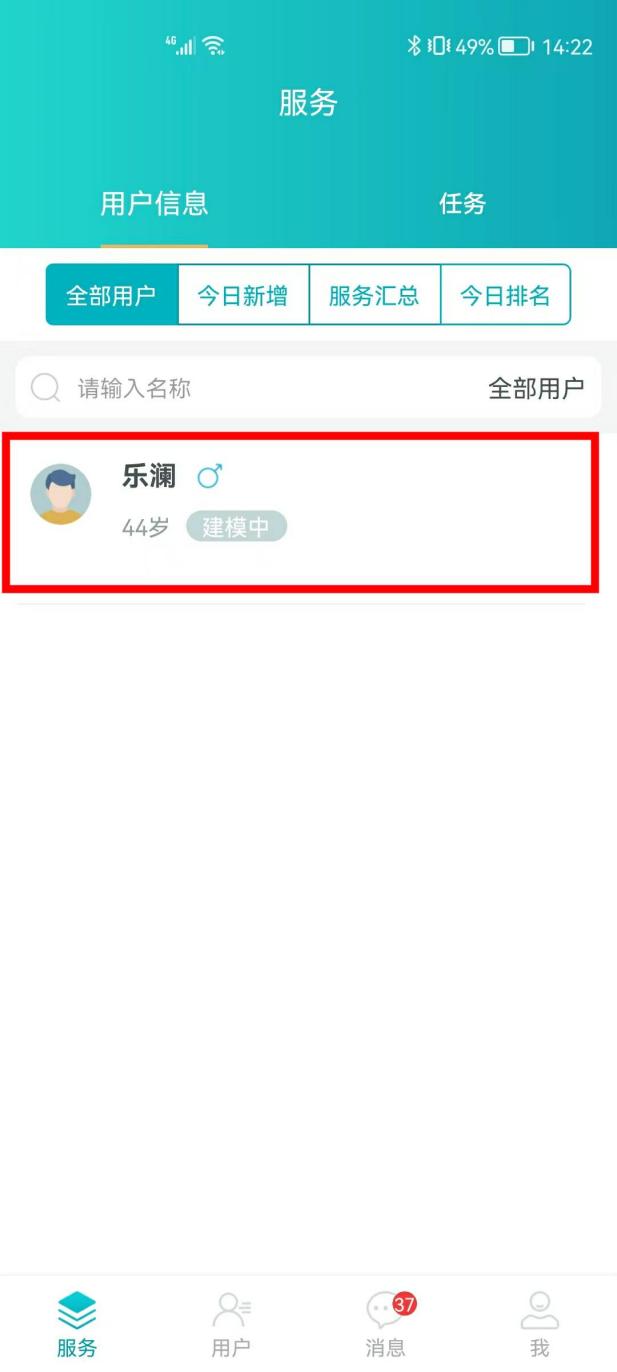 图2.1 服务页面 图2.2 全部用户 #### 2.1.1.1.信息详情 信息详情:用户点击信息详情,进入信息详情界面,可查看用户基本信息、病史、联系方式;包含拨打电话,查看血压、血糖、电子化验单、用药等信息,发消息等功能。如图2.3 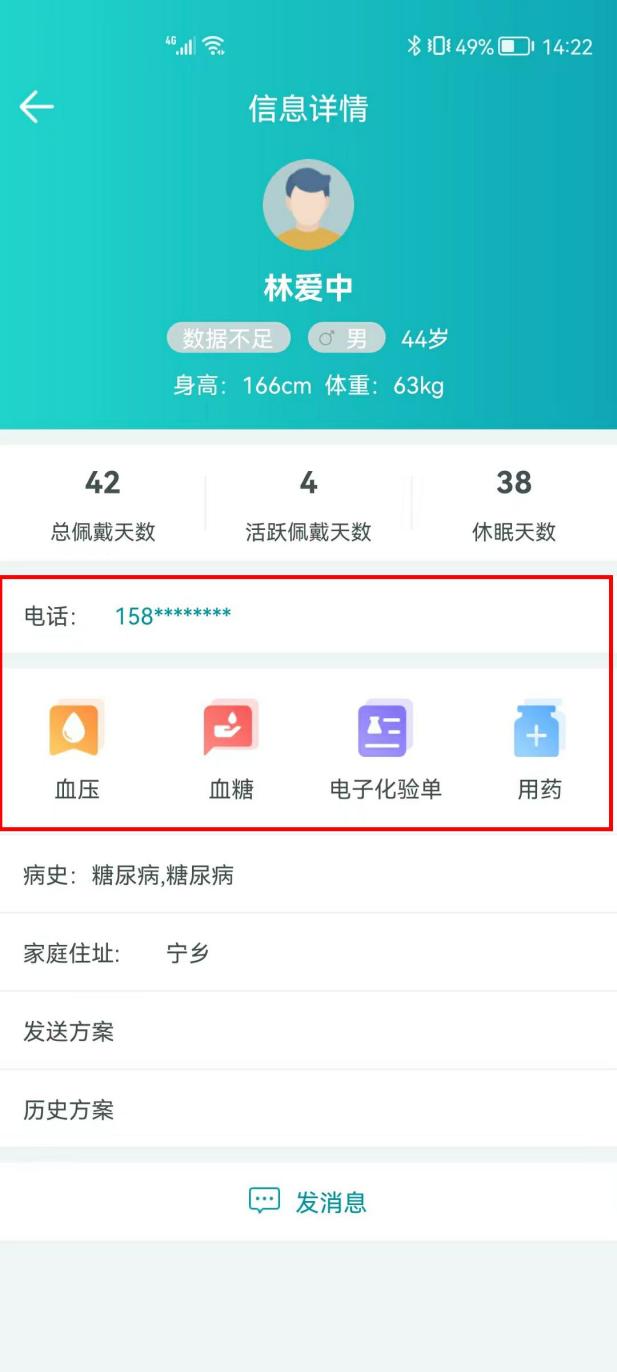  图2.3 信息详情 图2.4 聊天室 ##### 2.1.1.1.1.聊天室 聊天室:用户点击“发消息”按钮,进入聊天室页面。可与用户信息交互,包含图片、视频、方案等格式。如图2.4: ###### 2.1.1.1.1.1.方案 方案:用户点击图2.4“方案”按钮,进入选择方案页面,选中方案,点击“确定”按钮,完成发送方案操作。如图2.5 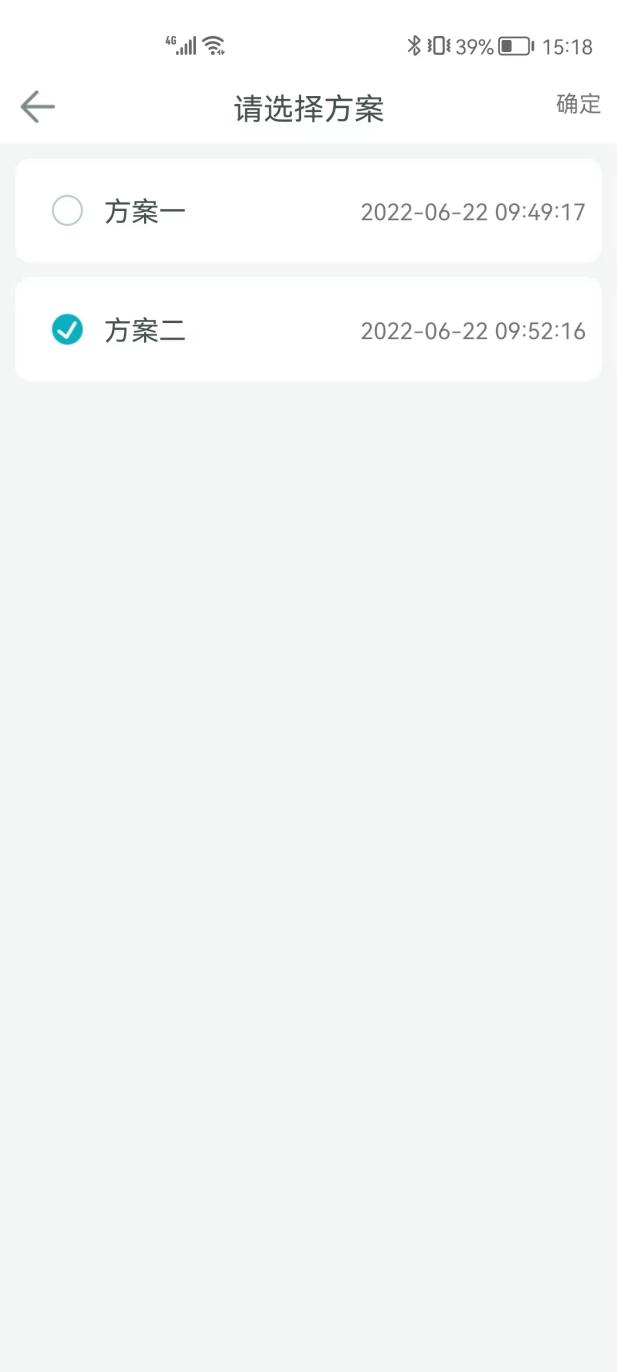 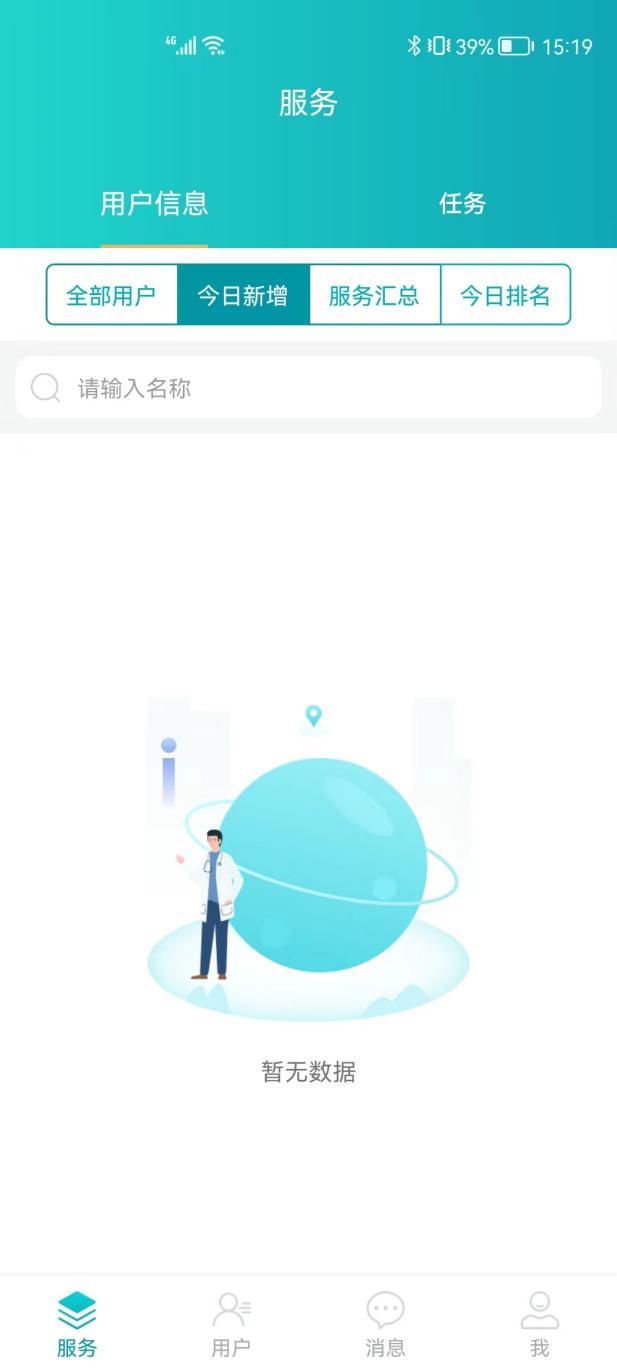 图2.5 信息详情 图2.6 今日新增 ### 2.1.2今日新增 今日新增:今日新增页面包含在今日内激活设备的用户。包含搜索、用户信息。如图2.6: #### 2.1.3服务汇总 服务汇总:用户可在此查看设备佩戴时长分布图、健康状态分布、年龄分布、病史分布。如图2.7: 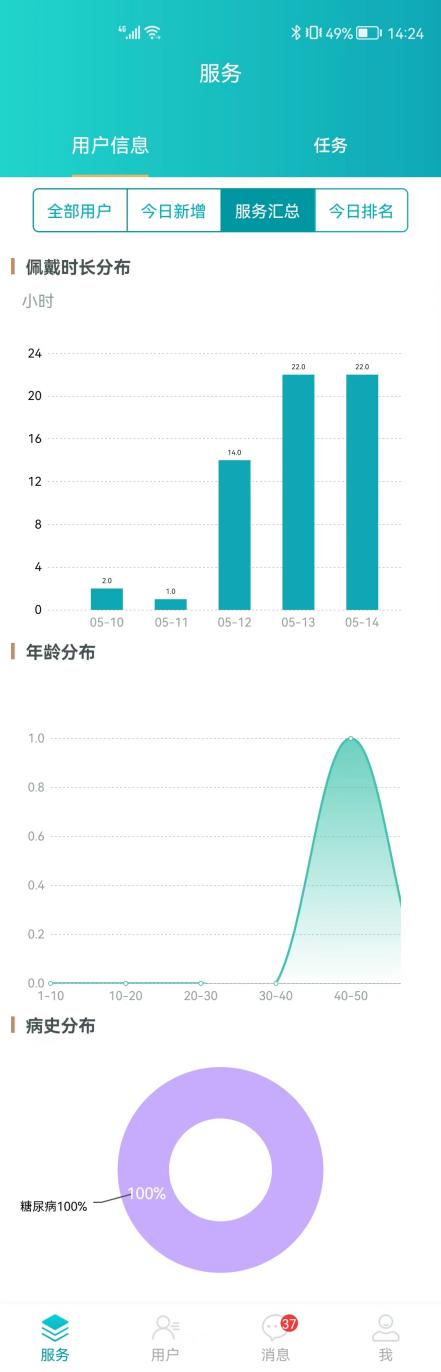 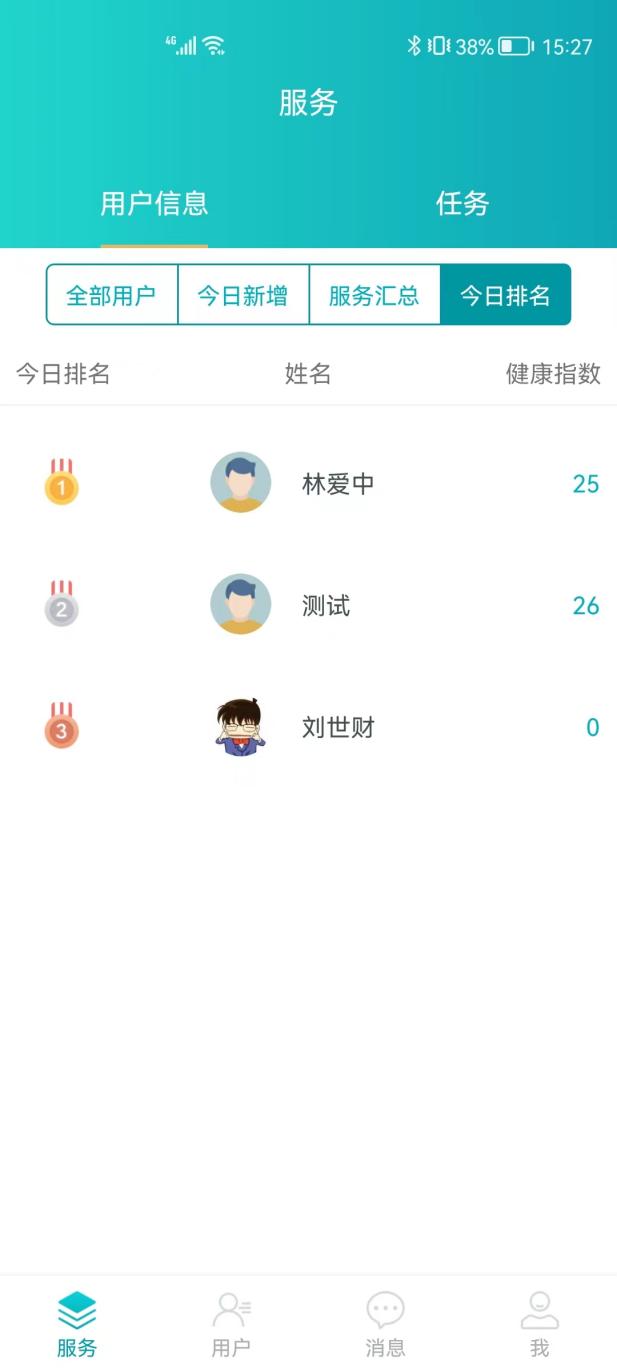 图2.7 信息详情 图2.8 今日排名 #### 2.1.4今日排名 今日排名:用户可在此查看今日的用户健康指数排名。也可在此页面点击用户信息,进入信息详情页面,参考目录2.1.1.1所有。如图2.8: ## **2.2.任务** 用户切换任务界面,包含今日风险、今日任务、任务统计三个界面。默认今日风险界面。 ### 2.2.1今日风险 今日风险:在此界面可查看用户任务风险,分为一级风险、二级风险、三级风险。如图2.9: 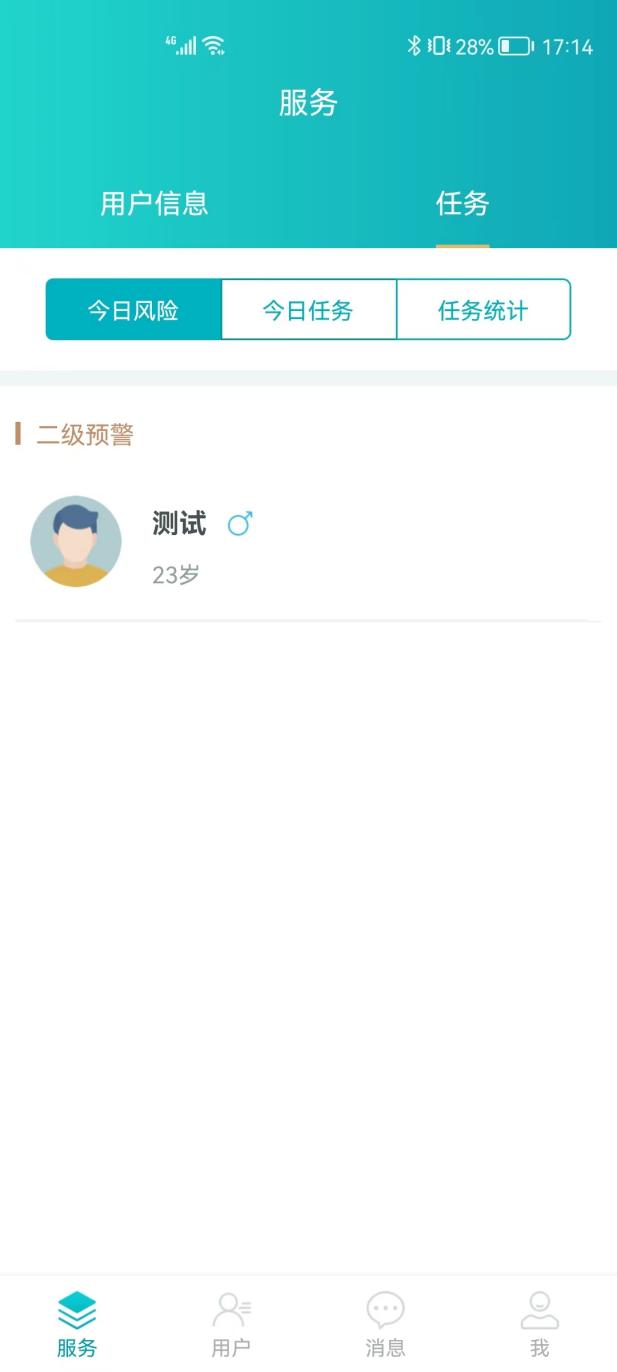 图2.9 今日风险 ### 2.2.2今日任务 今日任务:在此界面可查看今日用户任务,用户在达到佩戴条件,系统自动为管家分配不同时期的任务。 ### 2.2.3任务统计 任务统计:在此界面可查看用户任务程度。已完成量、待完成量、点击可查看待完成人员。如图2.10-2.11: 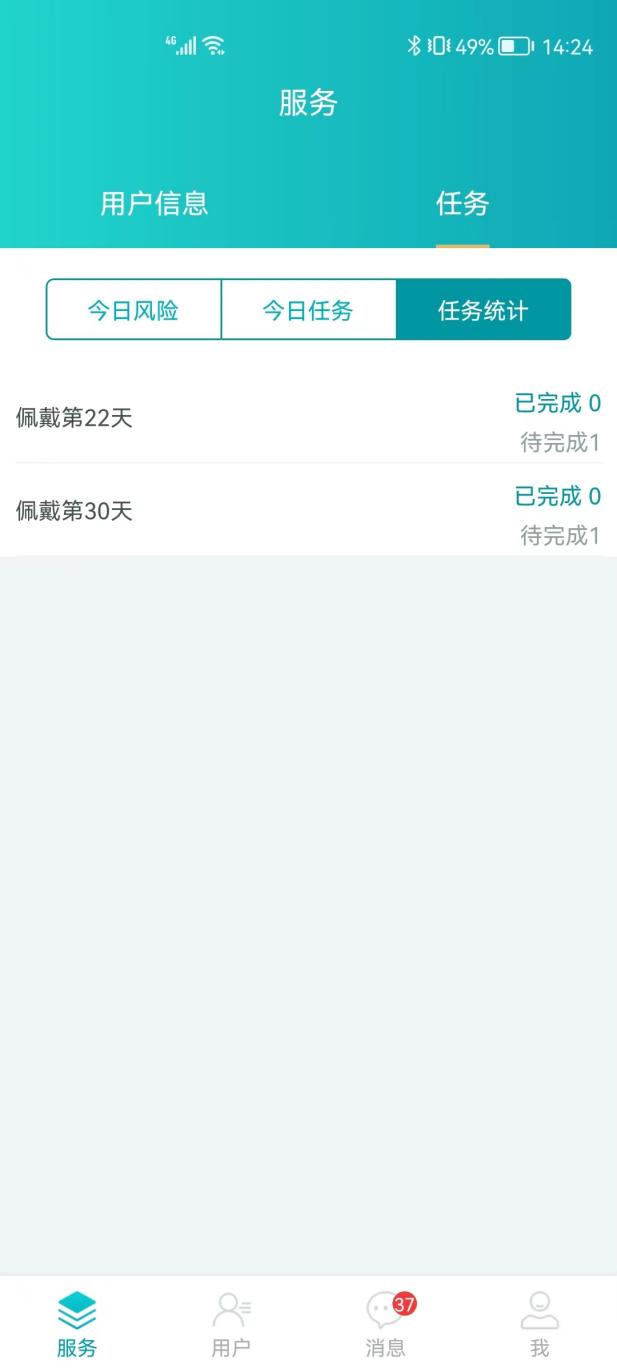 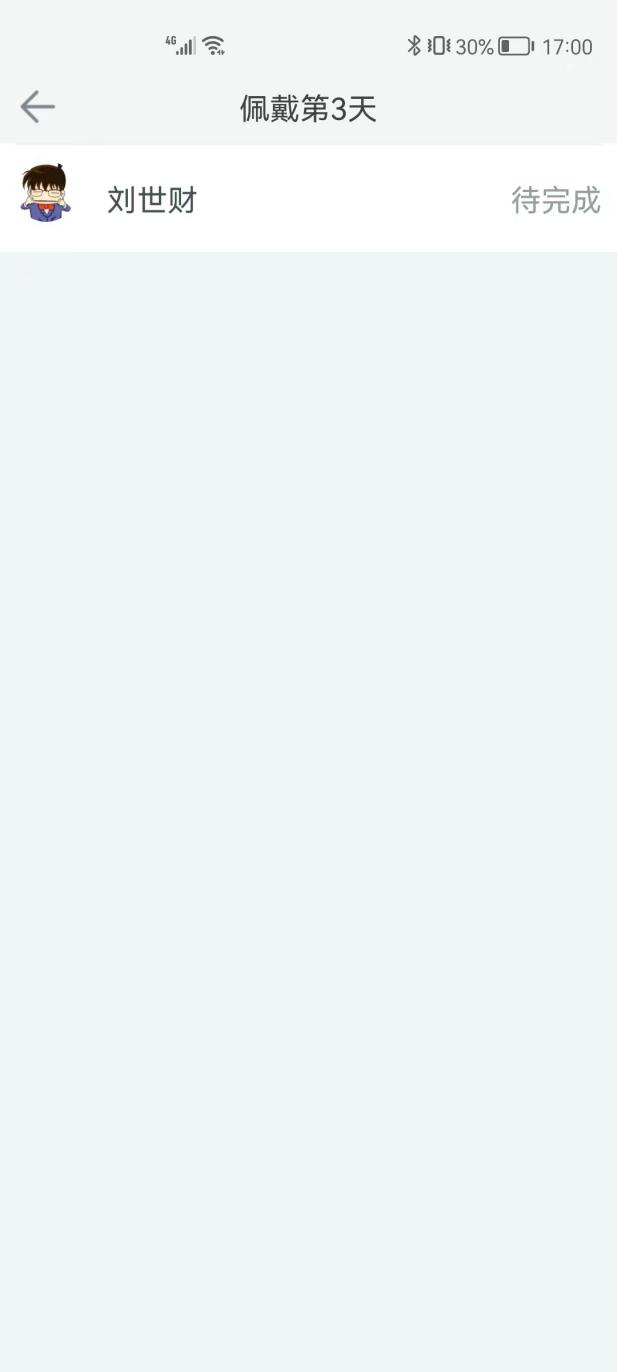 图2.10 任务统计 图2.11 待完成 # 三.用户模块 用户模块分为好友界面、分组界面两个页面,默认显示好友界面,包含分组管理功能。如图3.1: ## **3.1.好友** 好友界面展示用户相关的好友,可在此页面点击用户信息,进入信息详情页面。也可通过好友用户名检索。如图3.2:  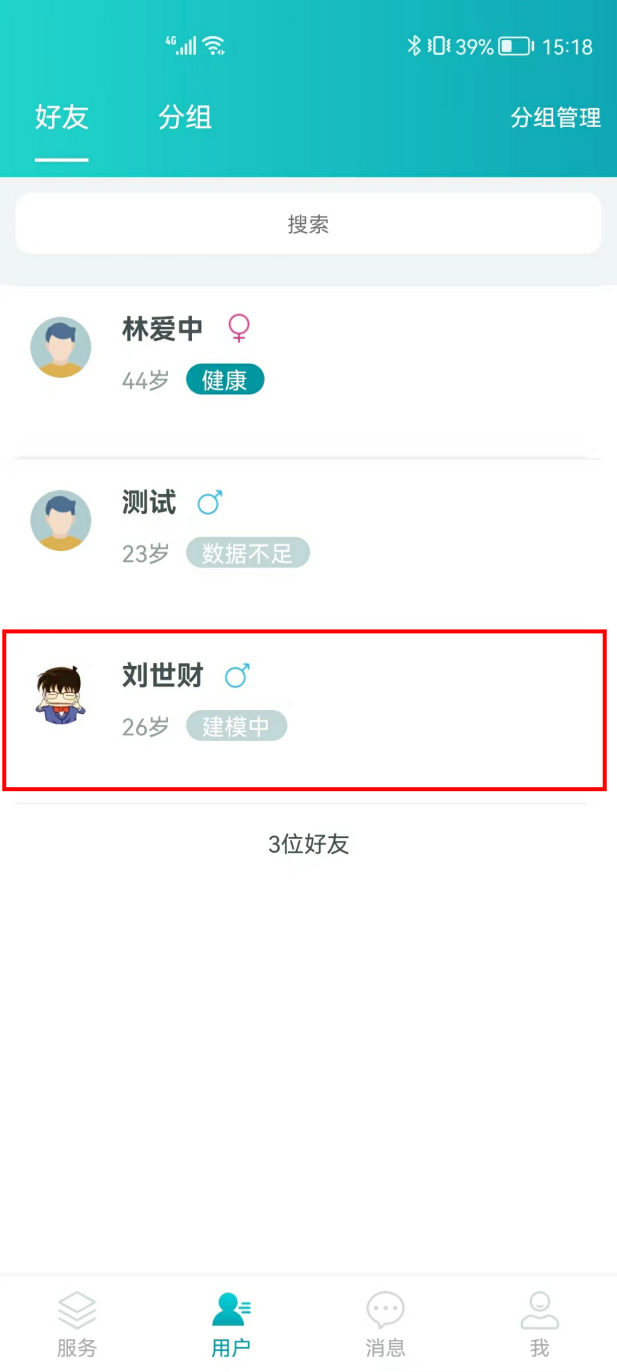 图3.1 用户页面 图3.2 好友页面 ### 3.1.1信息详情 信息详情:用户点击信息详情,进入信息详情界面,可查看用户基本信息、病史、联系方式、紧急联系人;包含拨打电话,发送方案、历史方案、30天预警、风险评估、发消息、信息设置等功能。如图3.3: 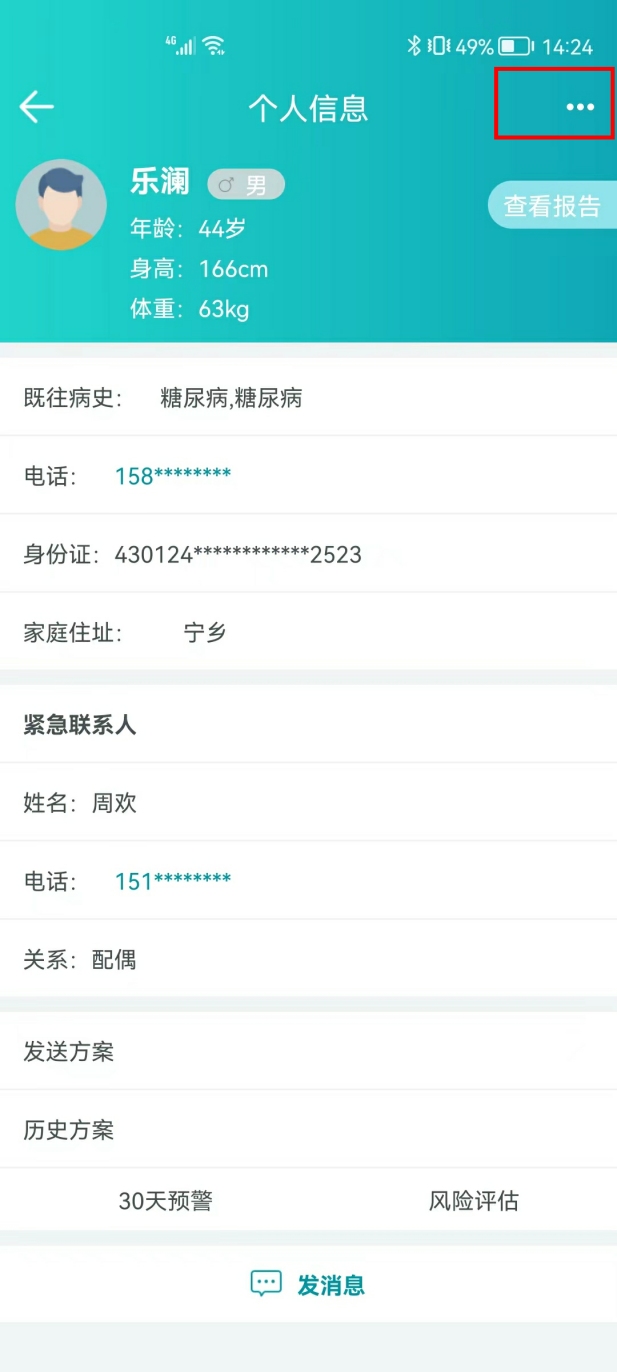 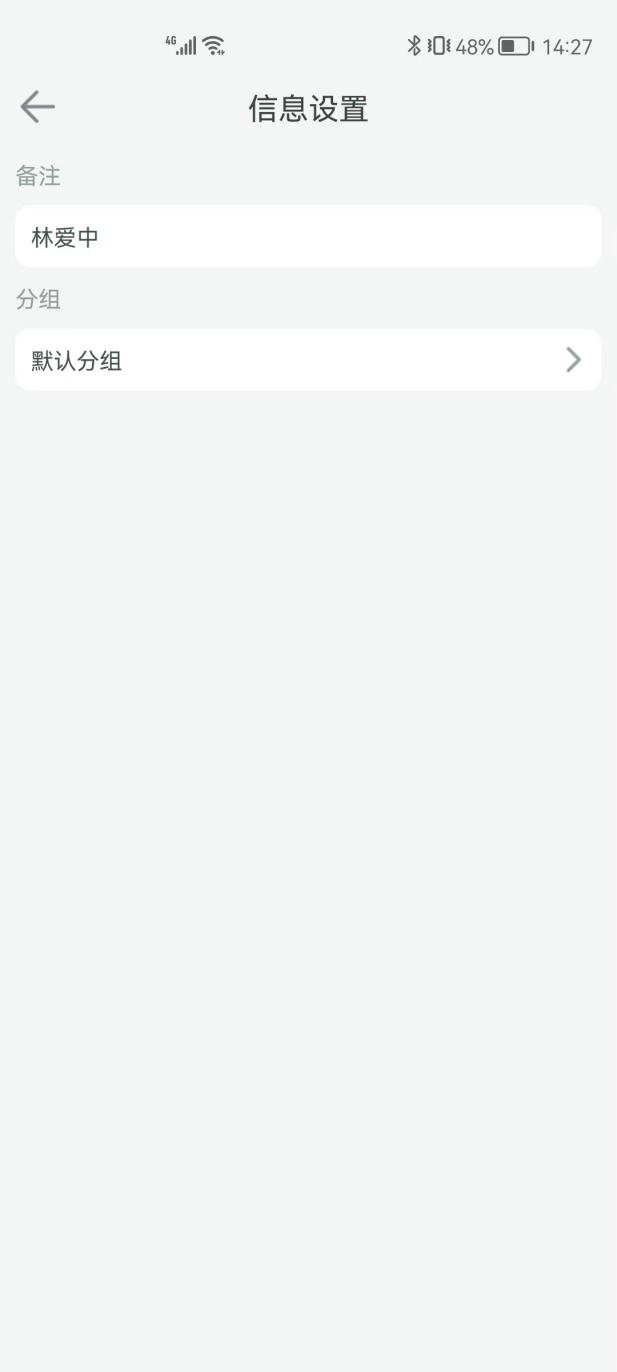 图3.3 信息详情 图3.4 信息设置 #### 3.1.1.1.信息设置 信息设置:用户点击图3.3提示按钮进入信息设置页面,可修改备注、分组等信息。如图3.4: ##### 3.1.1.1.1.设置分组 设置分组:用户点击默认分组,进入设置分组页面。包含更换用户所在分组、新建标签(分组)、编辑分组。如图3.5: 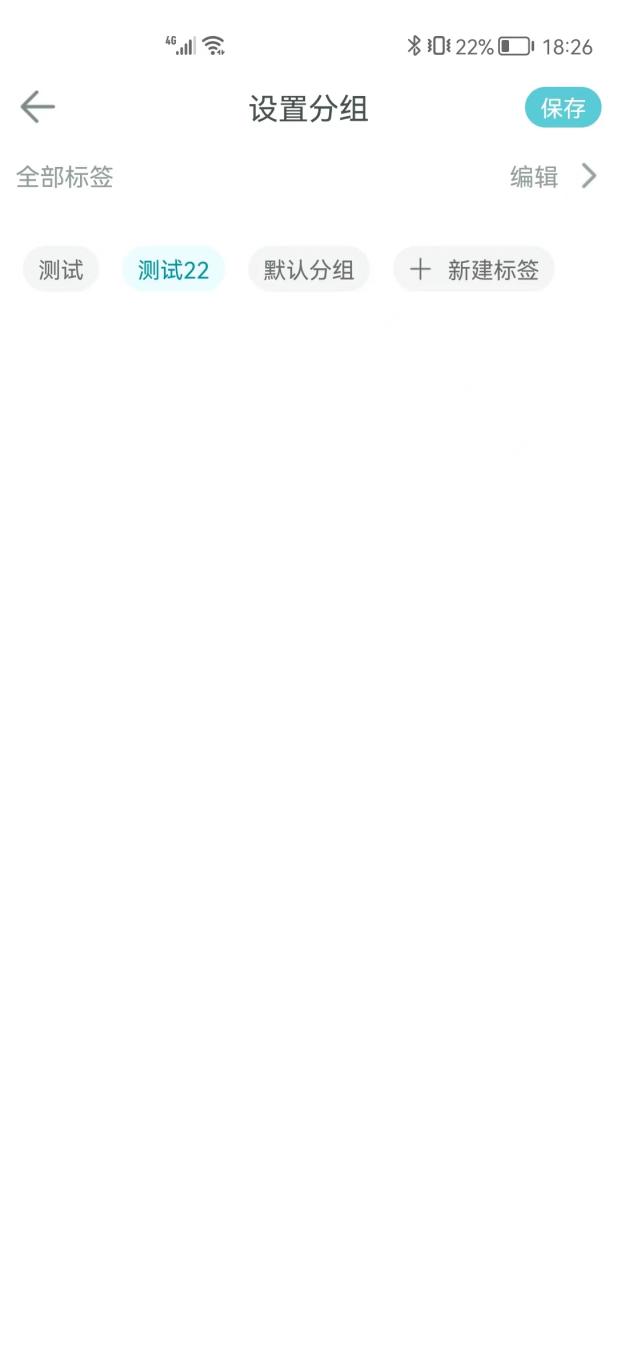 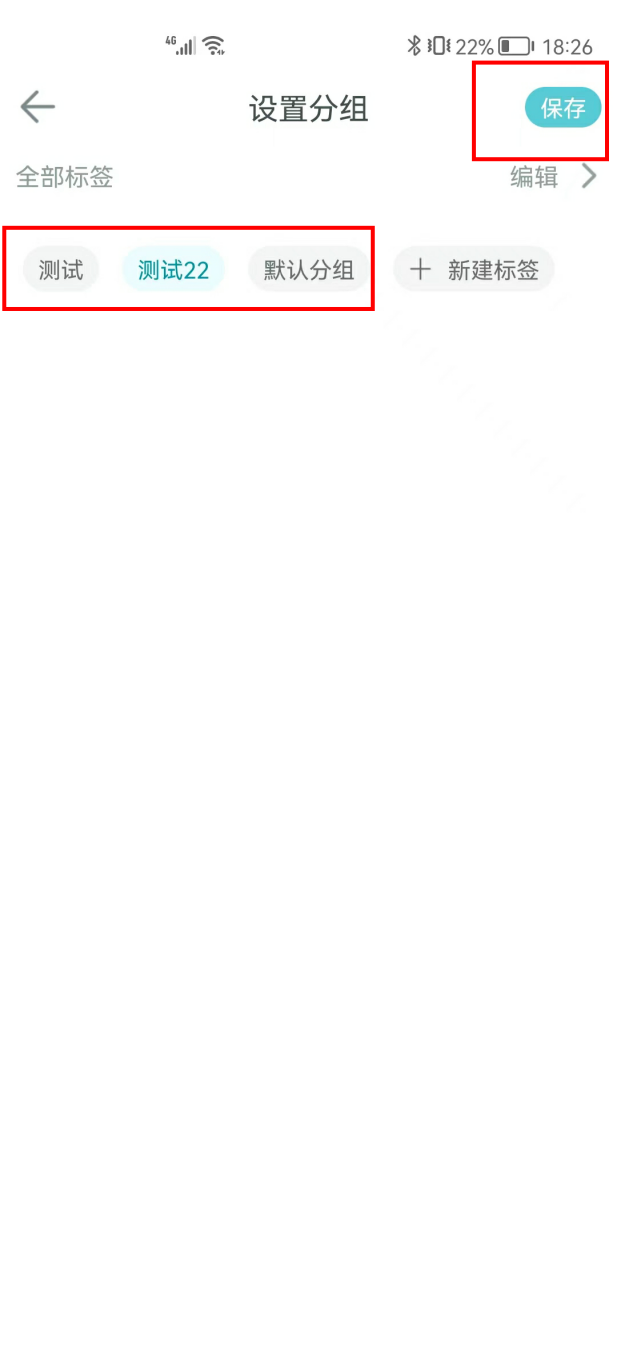 图3.5 设置分组 图3.6 更换用户所在分组 ###### 3.1.1.1.1.1.更换用户所在分组 更换用户所在分组:用户选中图3.6中的标签,点击“保存”按钮,将用户迁移至选中的标签(分组)中。如图3.6 ###### 3.1.1.1.1.2.新建标签(分组) 新建标签:用户点击“新建标签”按钮,弹出新建标签弹窗,录入标签名称,点击“添加”按钮,完成新建标签操作。如图3.7: 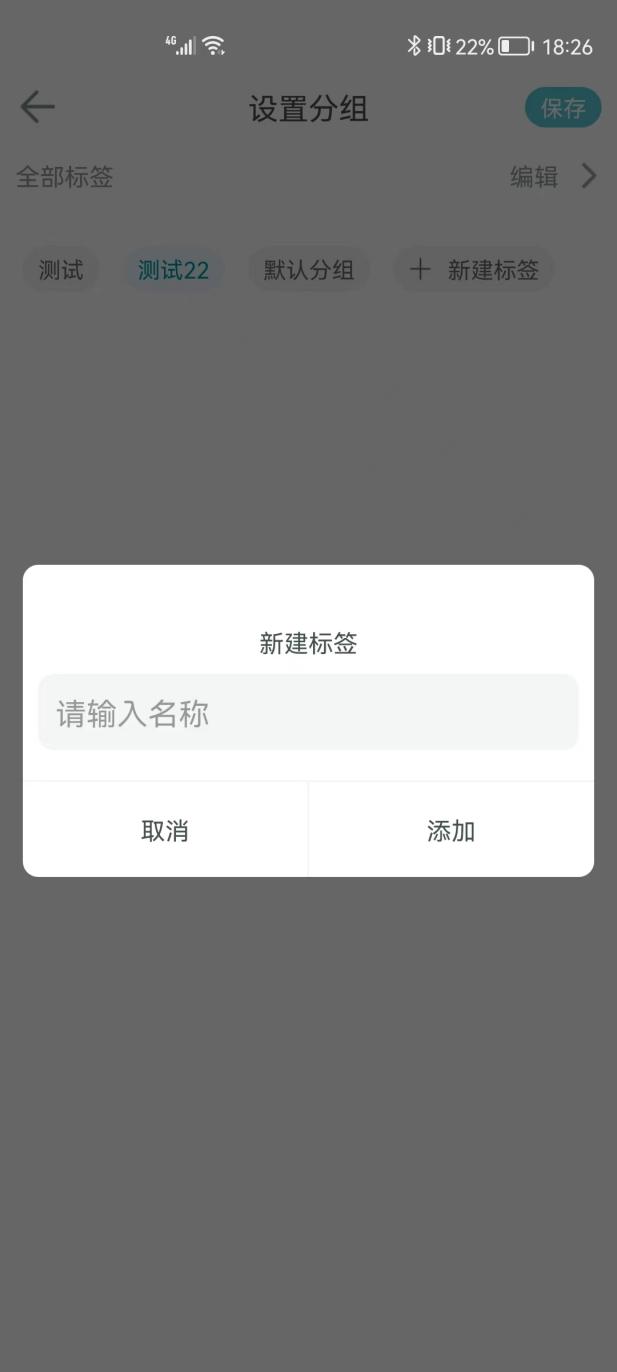 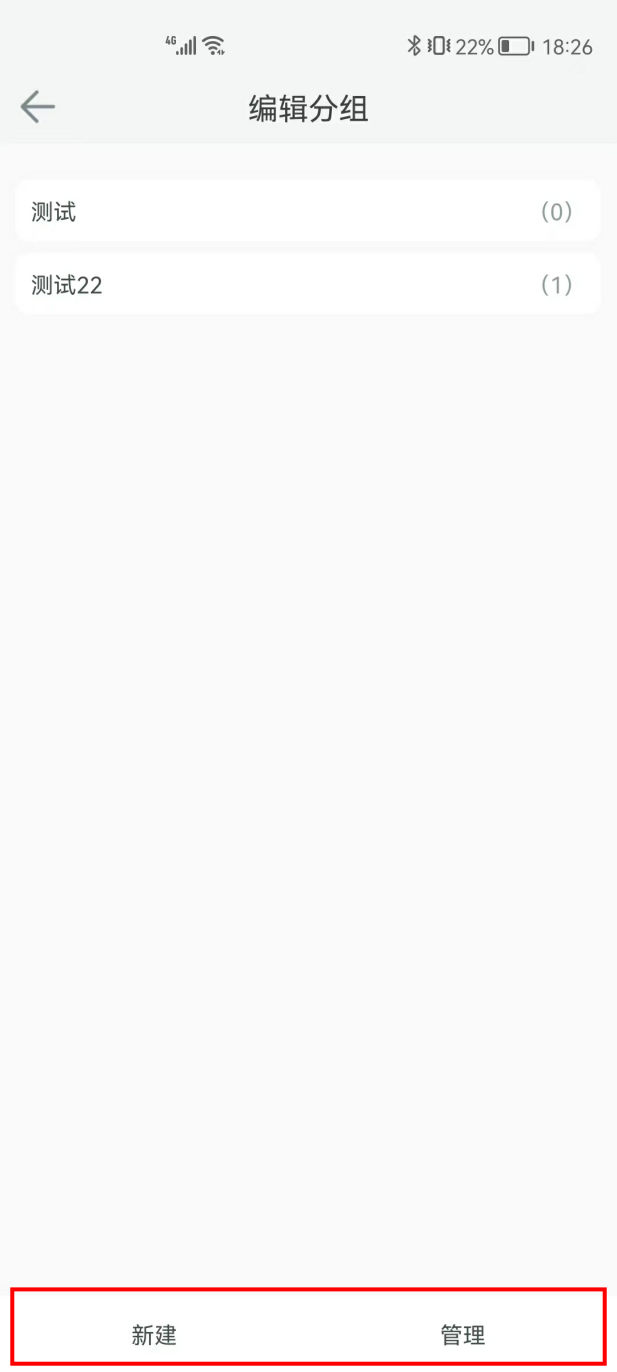 图3.7 新建标签 图3.8 编辑分组 ###### 3.1.1.1.1.3.编辑 编辑:用户点击“编辑”按钮,进入编辑分组页面,包含新建、管理、编辑等功能。如图3.8: **3.1.1.1.1.3.1.新建** 新建:用户点击“新建”按钮,弹出新建标签弹窗,录入标签名称,点击“添加”按钮,完成新建标签操作。如上图3.7: **3.1.1.1.1.3.2.管理** 管理:用户点击“管理”按钮,进入删除操作,用户选中需要删除的分组(可多选),点击“删除”按钮完成删除操作。如图3.9: **3.1.1.1.1.3.3.编辑分组人员** 编辑分组人员:用户点击“分组”,进入编辑分组人员页面,包含添加、删除分组人员操作。如图3.10: 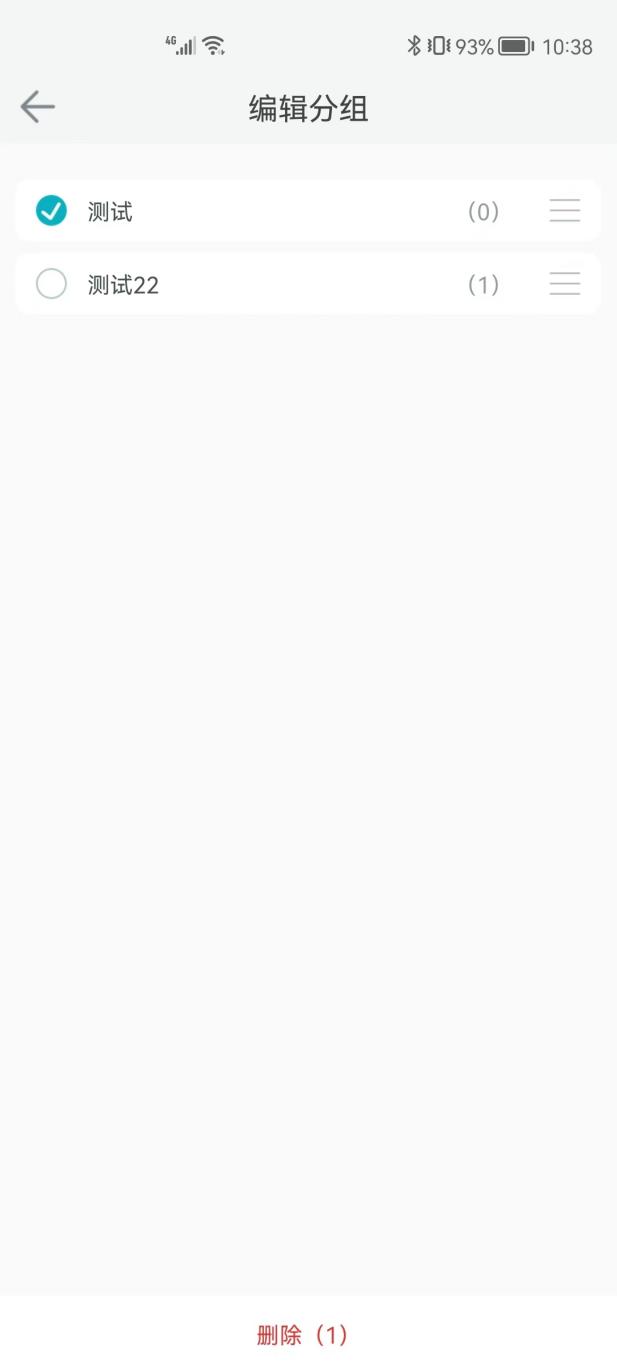 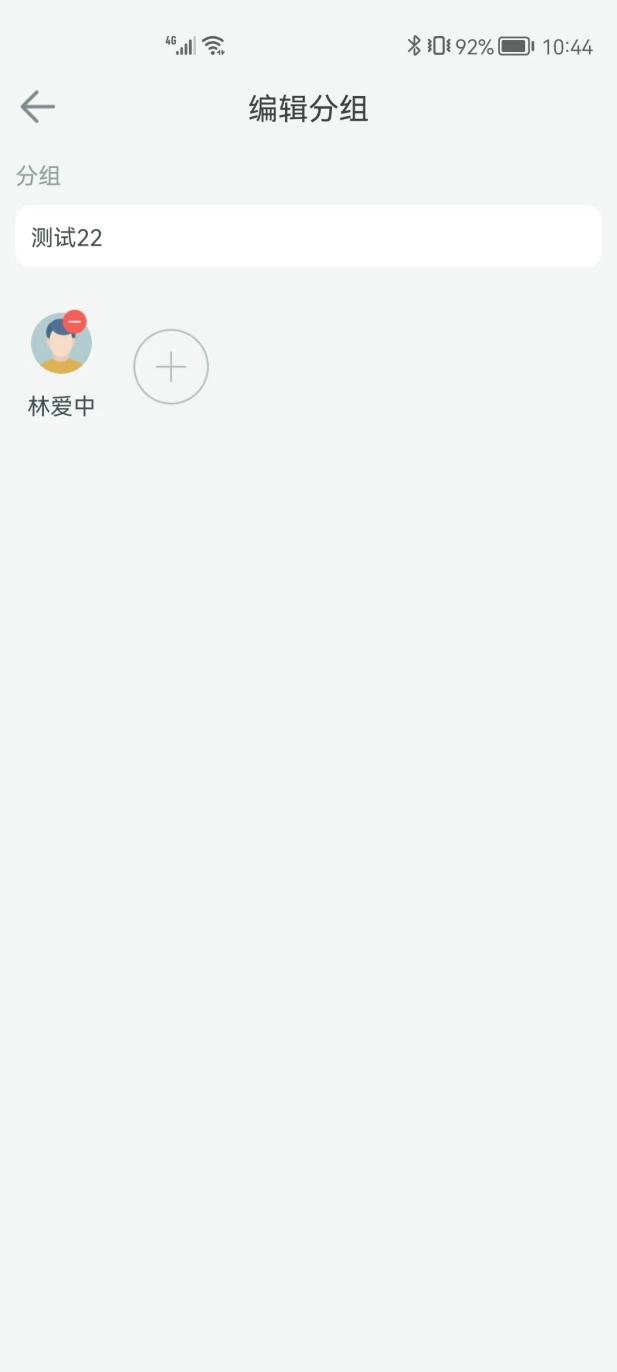 图3.9 管理分组 图3.10 编辑分组人员 **3.1.1.1.1.3.3.1.删除** 删除:用户点击“人员头像的减号按钮”,可直接把人员清除出分组。 **3.1.1.1.1.3.3.2.添加** 添加:用户点击“添加”按钮,进入选择联系人,用户只需选中人员(可多选),点击“完成”按钮可完成添加操作。如图3.11: 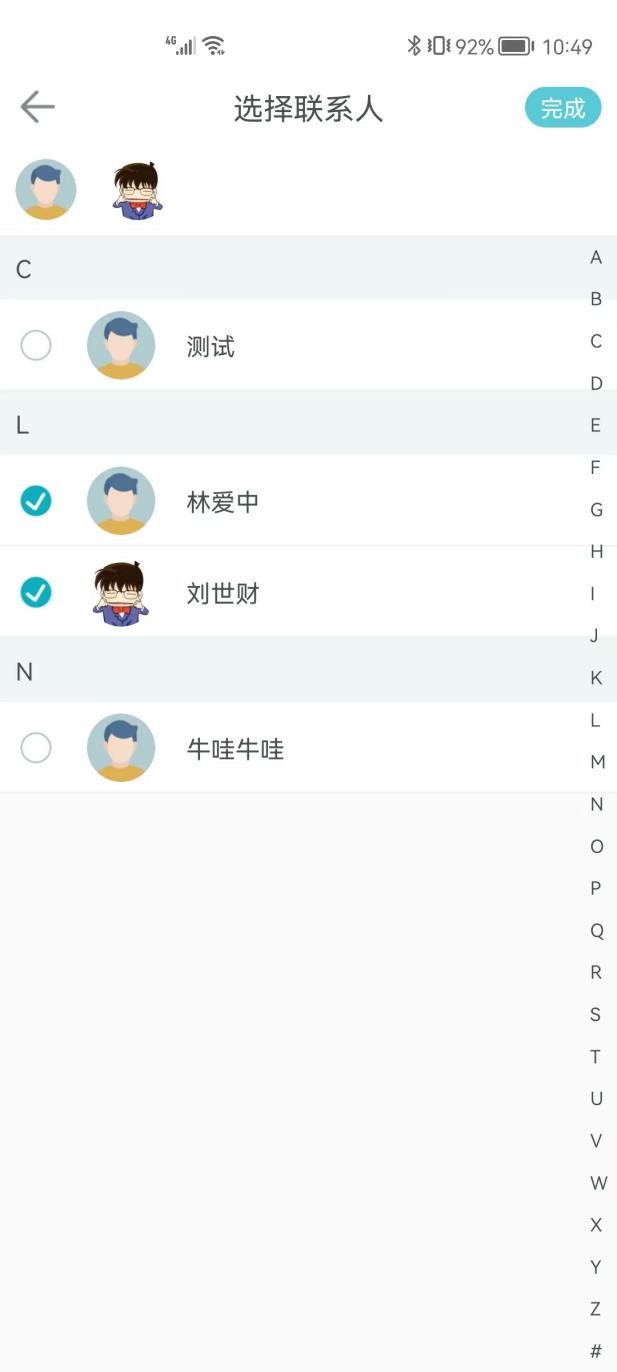 图3.11 管理分组 #### 3.1.1.2.查看报告 查看报告:用户点击图3.3“查看报告”按钮,进入健康报告页面,包含日报、周报、月报、年报等信息。如图3.12-3.15:     图3.12 日报 图3.13 周报 图3.14 月报 图3.15 年报 ##### 3.1.1.2.1.既往病史 既往病史:用户点击既往病史,进入病史页面。可查看既往病史信息。如图3.16: 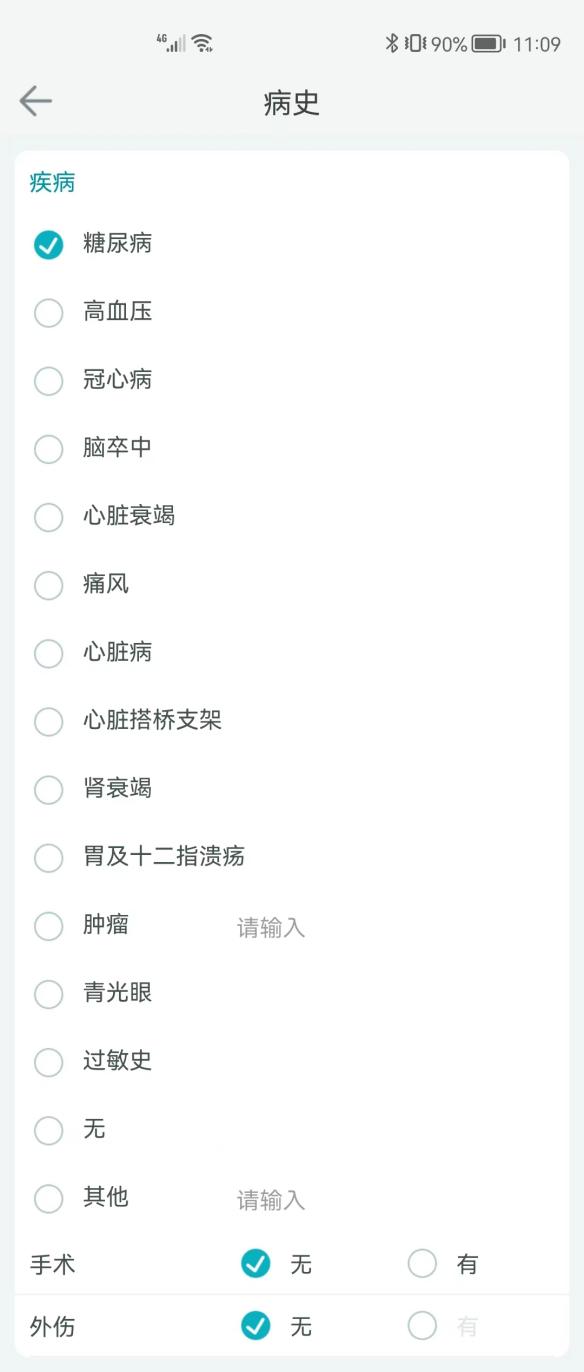 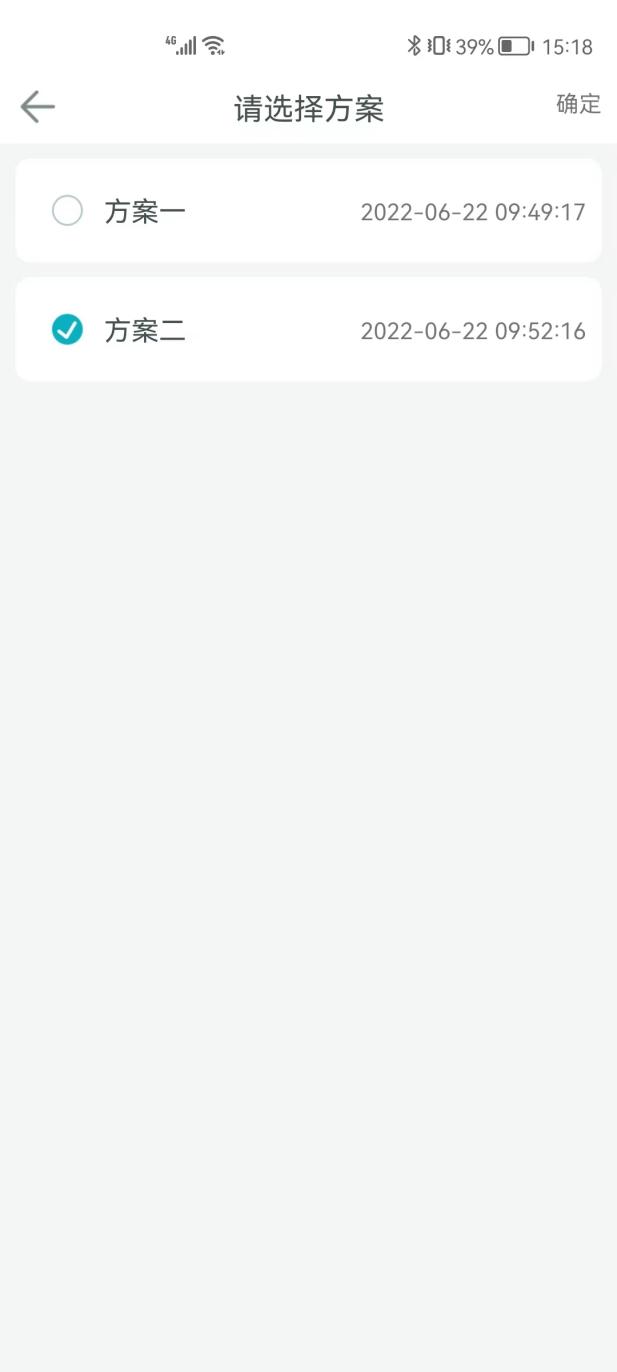 图3.16 既往病史 图3.17 发送方案 #### 3.1.1.3.发送方案 发送方案:用户点击图3.3“发送方案”按钮,进入发送方案页面,用户选中方案(可多选),点击“确定”按钮完成发送方案操作。如图3.17: #### 3.1.1.4.历史方案 历史方案:用户点击图3.3“历史方案”按钮,进入历史方案页面,用户点击历史方案,可查看方案详情。如图3.18-3.19: 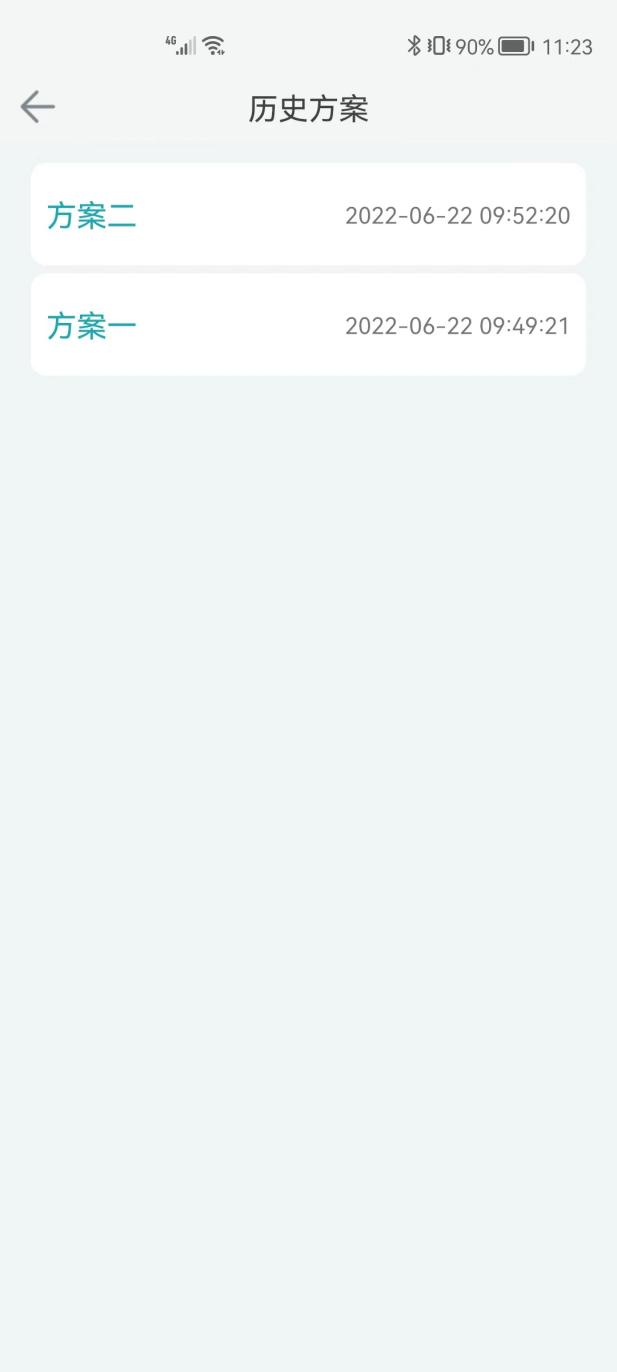 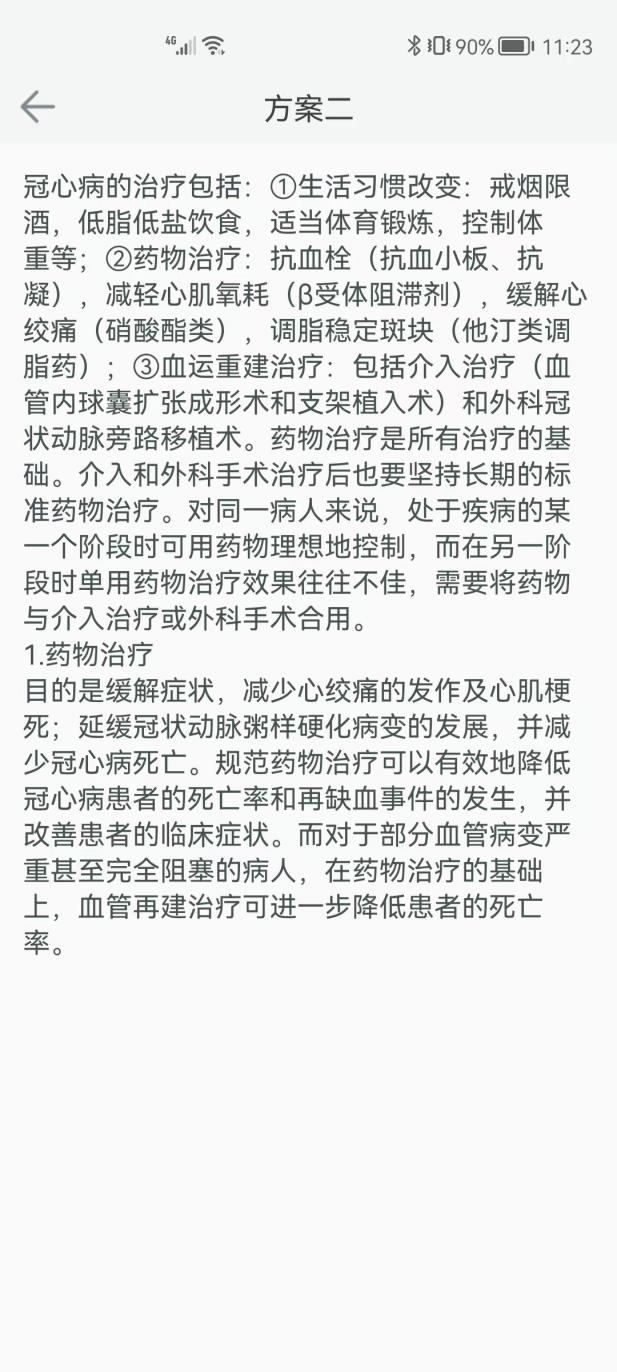 图3.18 历史方案 图3.19 方案详情 #### 3.1.1.5.30天预警 30天预警:用户点击图3.3“30天预警”按钮,进入30天预警页面,包含评估时间、评估依据、未来一个月风险概率等信息,用户点击风险概率,可查看风险详情。如图3.20-3.21: 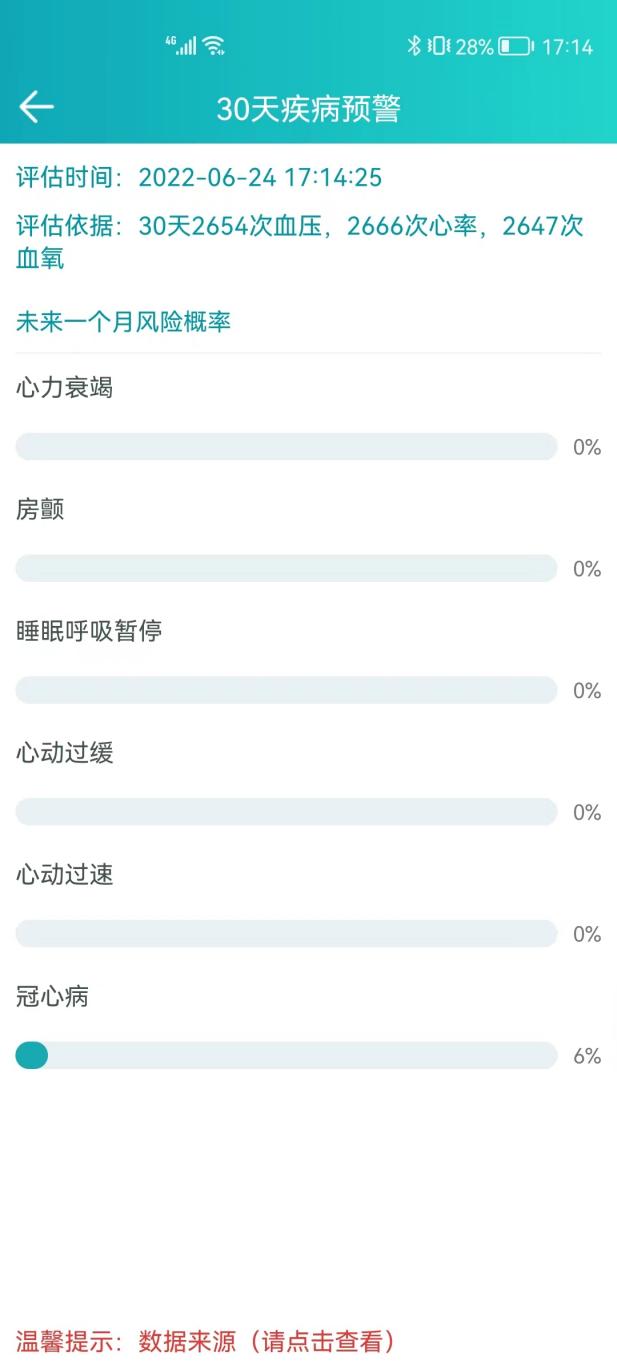 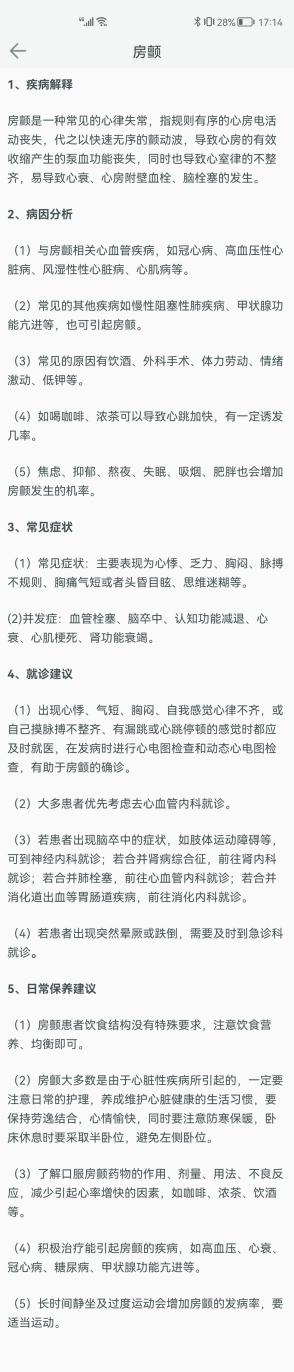 图3.20 30天预警 图3.21 风险详情 #### 3.1.1.6.风险评估 风险评估:用户点击图3.3“风险评估”按钮,进入风险评估页面,包含历史风险评估等信息,如图3.22;用户点击历史风险评,进入评估记录页面。如图3.23: 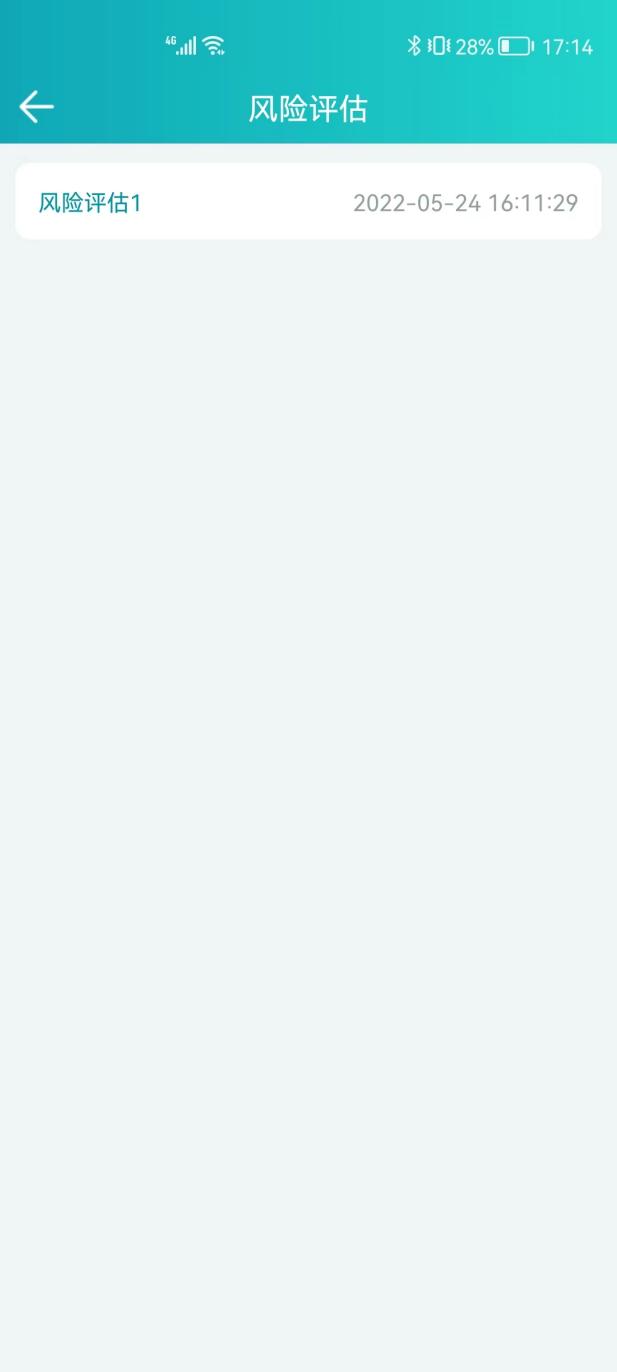 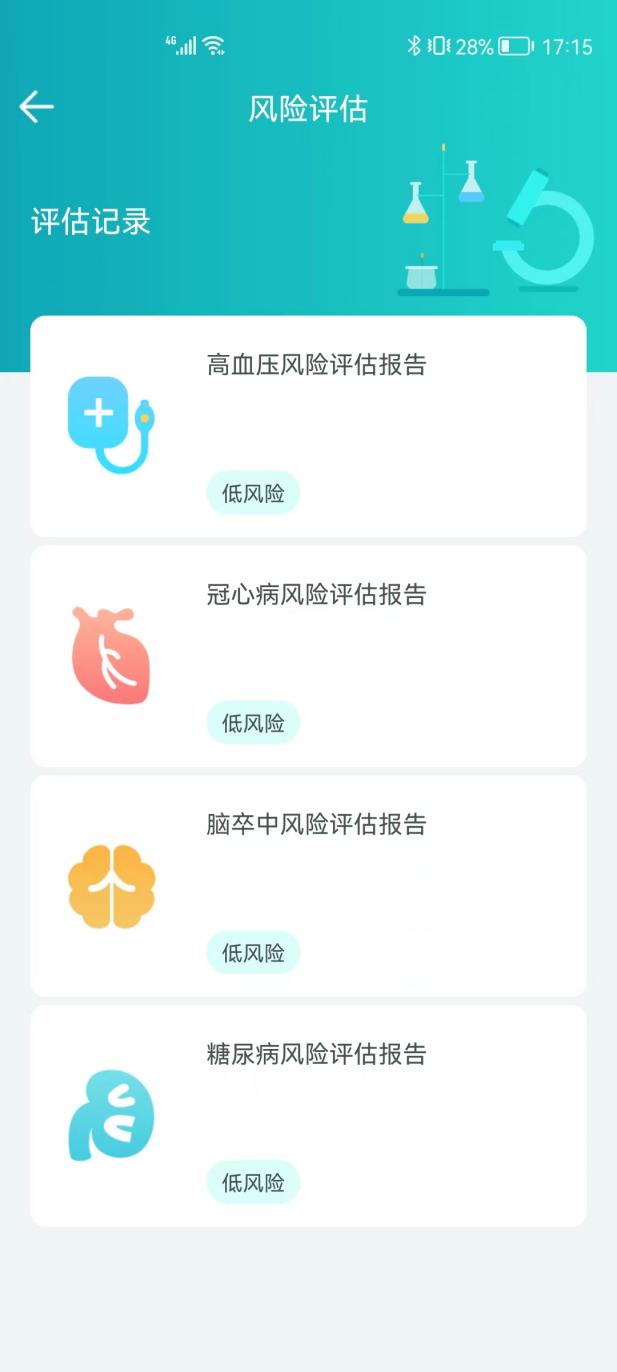 图3.22 风险评估 图3.23 评估记录 评估报告详情:用户点击“评估报告”,进入评估报告页面,可查看风险评估报告详情等信息,如图3.24: 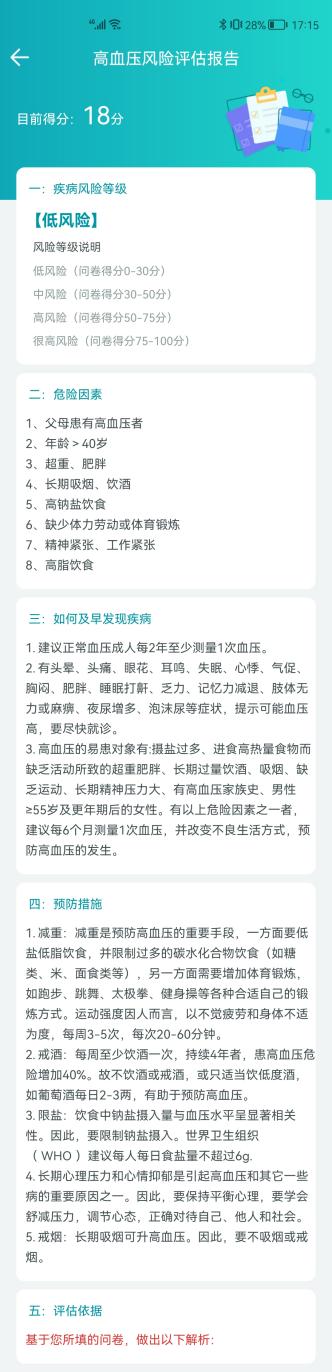 图3.24 风险评估报告详情 #### 3.1.1.7.聊天室 聊天室:用户点击图3.3“发消息”按钮,进入聊天室页面。可与用户信息交互,包含图片、视频、方案等格式。如图3.25: ##### 3.1.1.7.1.方案 方案:用户点击图3.25“方案”按钮,进入选择方案页面,选中方案,点击“确定”按钮,完成发送方案操作。如图3.26 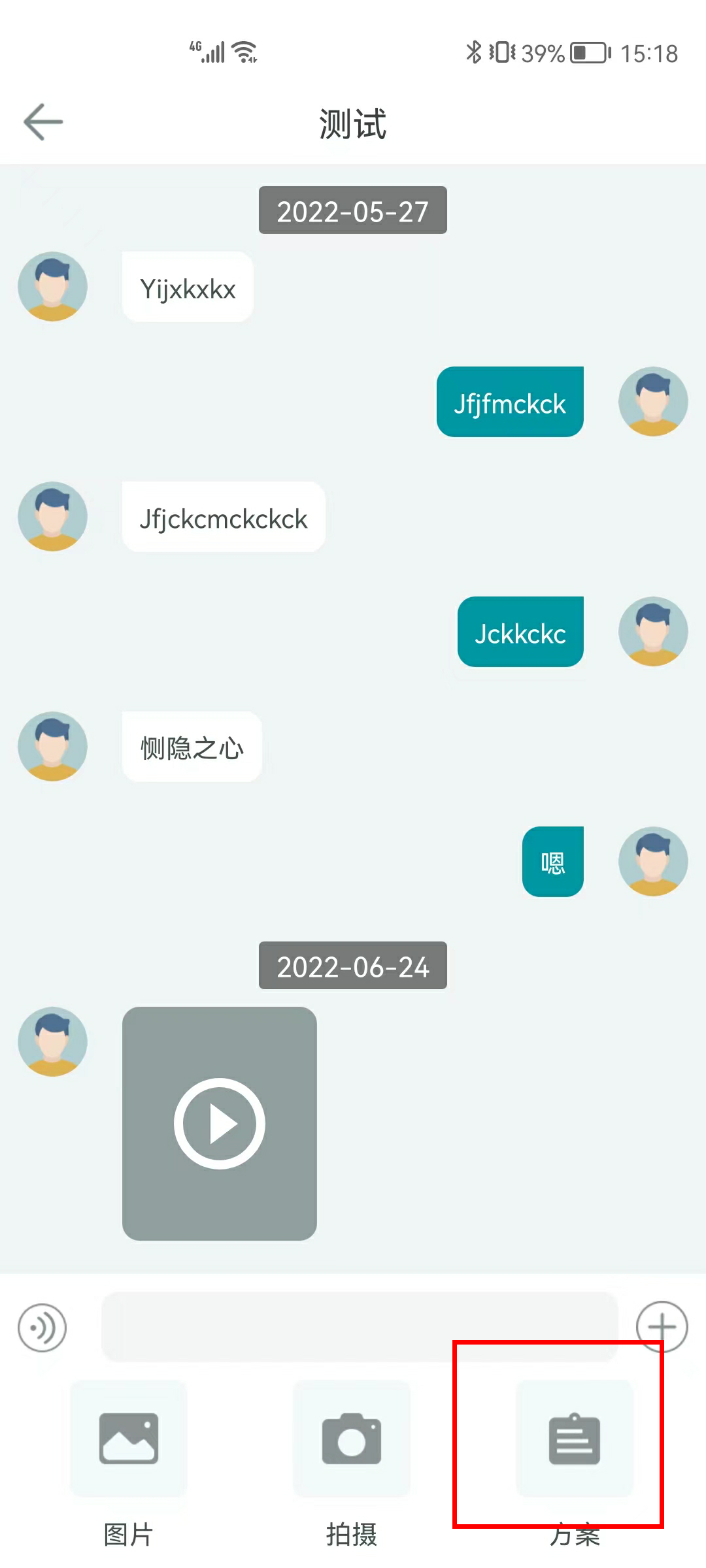 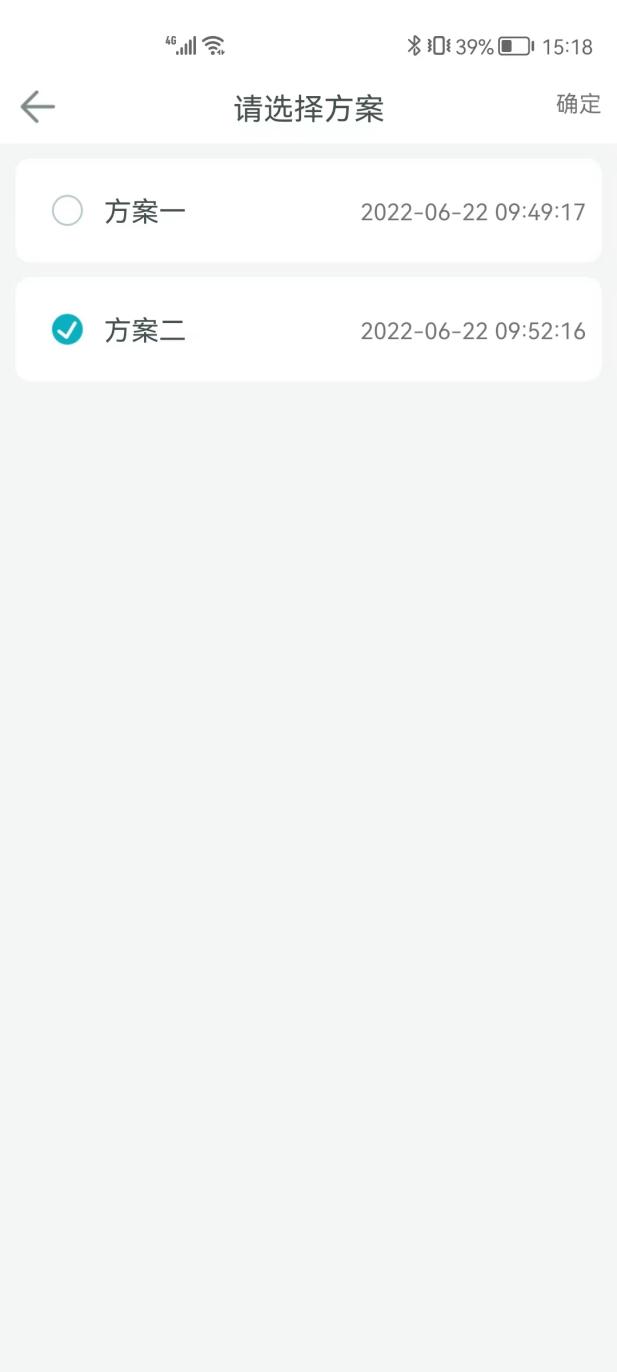 图3.25 聊天室 图3.26 方案 ## **3.2.分组** 用户图3.3“分组”按钮,可进入分组页面,在此页面查看分组及分组的成员。如图3.27: 用户点击成员可查看成员的详细信息。可参考目录3.1.1所有; 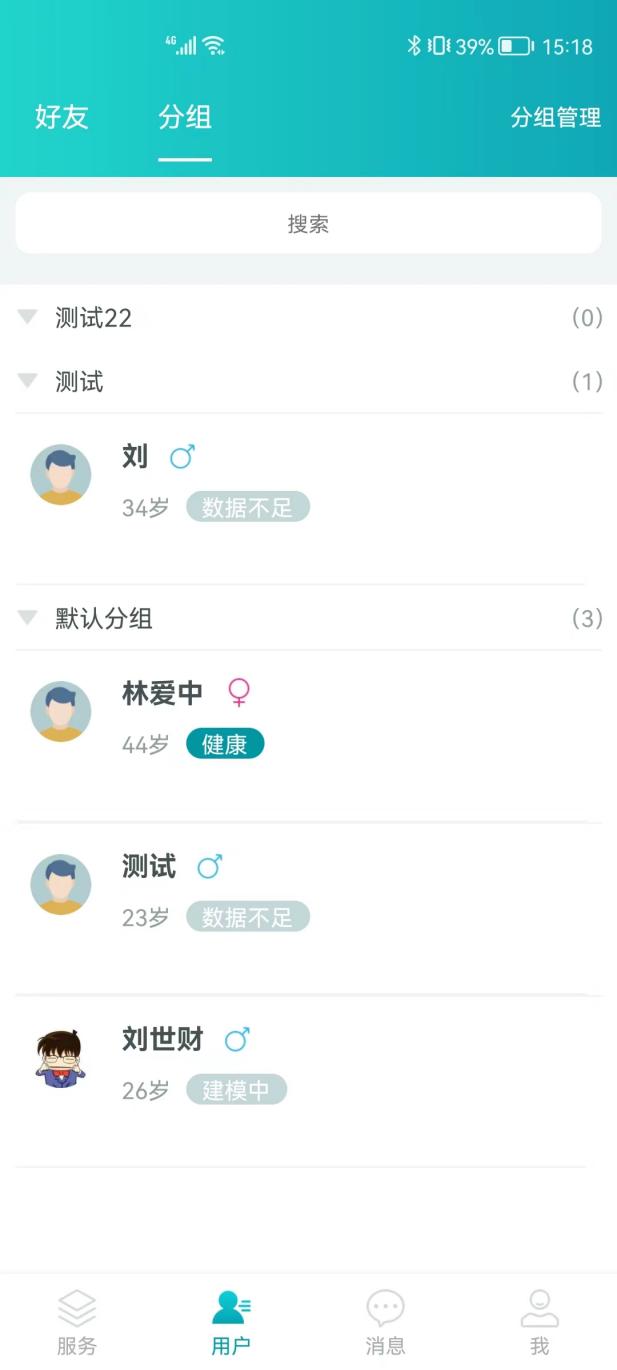 图3.27 分组页面 ## 3.3.分组管理 分组管理:用户点击图3.3“分组管理”按钮,进入编辑分组页面,包含新建、管理、编辑等功能。用户可参考目录3.1.1.1.1.3所有; # 四.消息模块 用户进入消息页面,页面展示包含最近的消息聊天室,消息提醒,搜索,清除所有,删除等功能。如图4.1: ## 4.1.搜索 搜索:用户点击搜索,进入搜索页面,通过模糊查询检索。如图4.2:  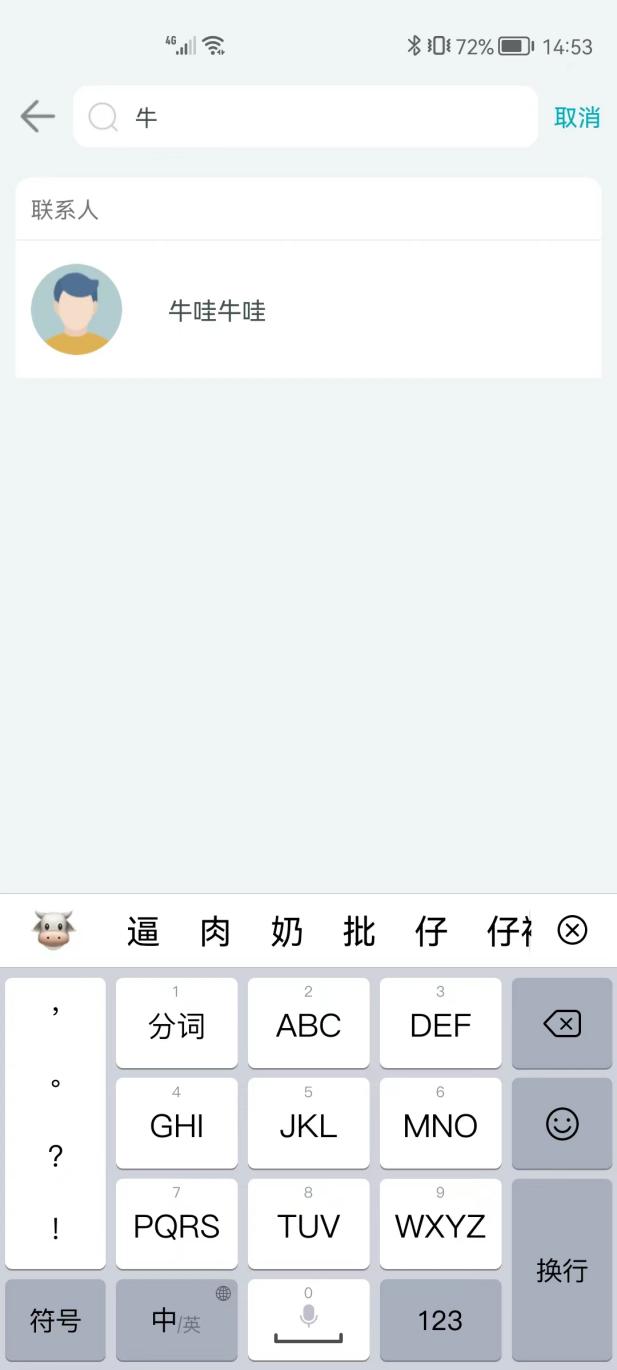 图4.1 消息页面 图4.2 搜索页面 ## 4.2.聊天室 聊天室:用户点击人员,进入聊天室页面。可与用户信息交互,包含图片、视频、方案等格式。如图4.3: ### 4.2.1.方案 方案:用户点击图4.3“方案”按钮,进入选择方案页面,选中方案,点击“确定”按钮,完成发送方案操作。如图4.4: 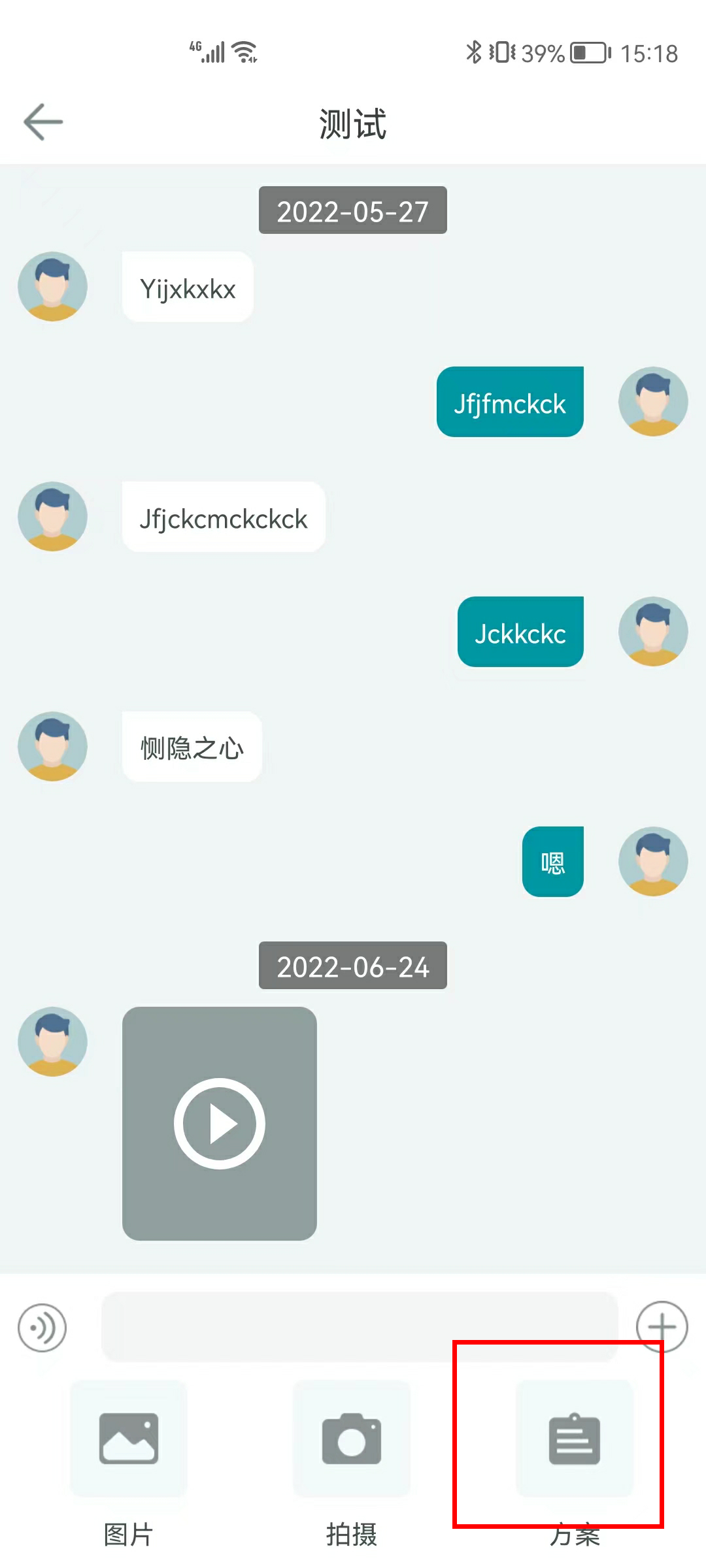 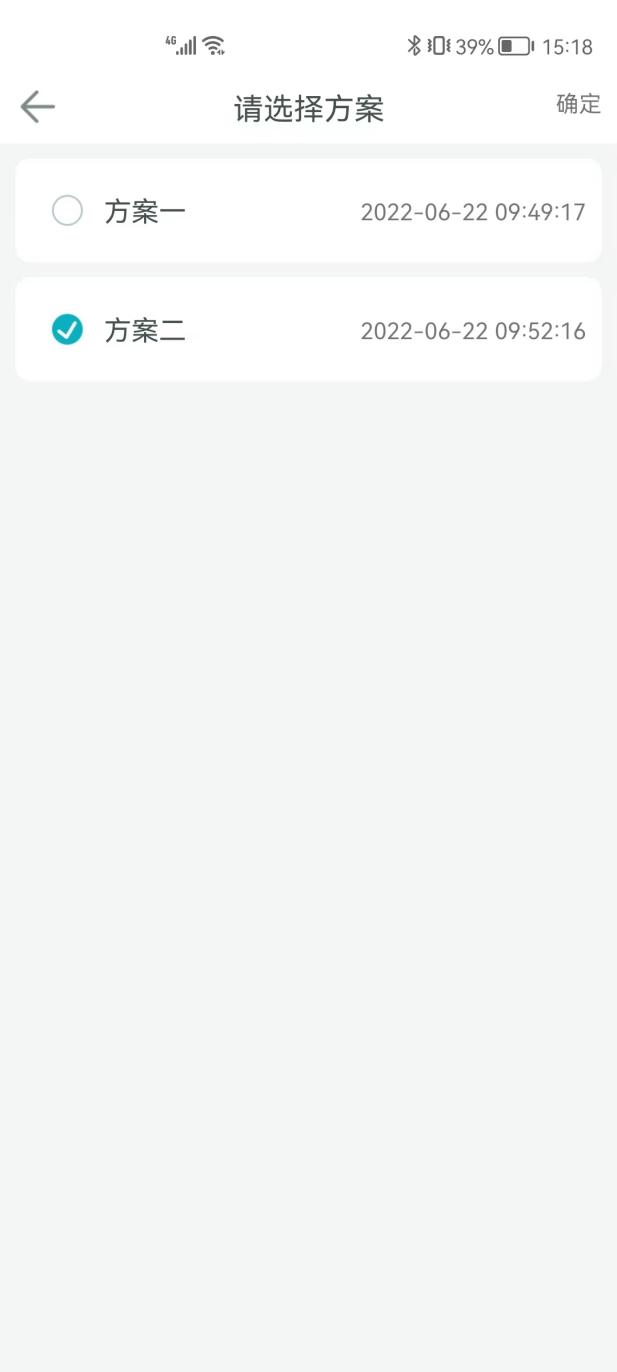 图4.3 聊天页面 图4.4 方案 ## 4.3.系统消息 系统消息:用户点击系统消息,进入消息页面。用户点击消息标题,可查看消息详情等。如图4.5-4.6: 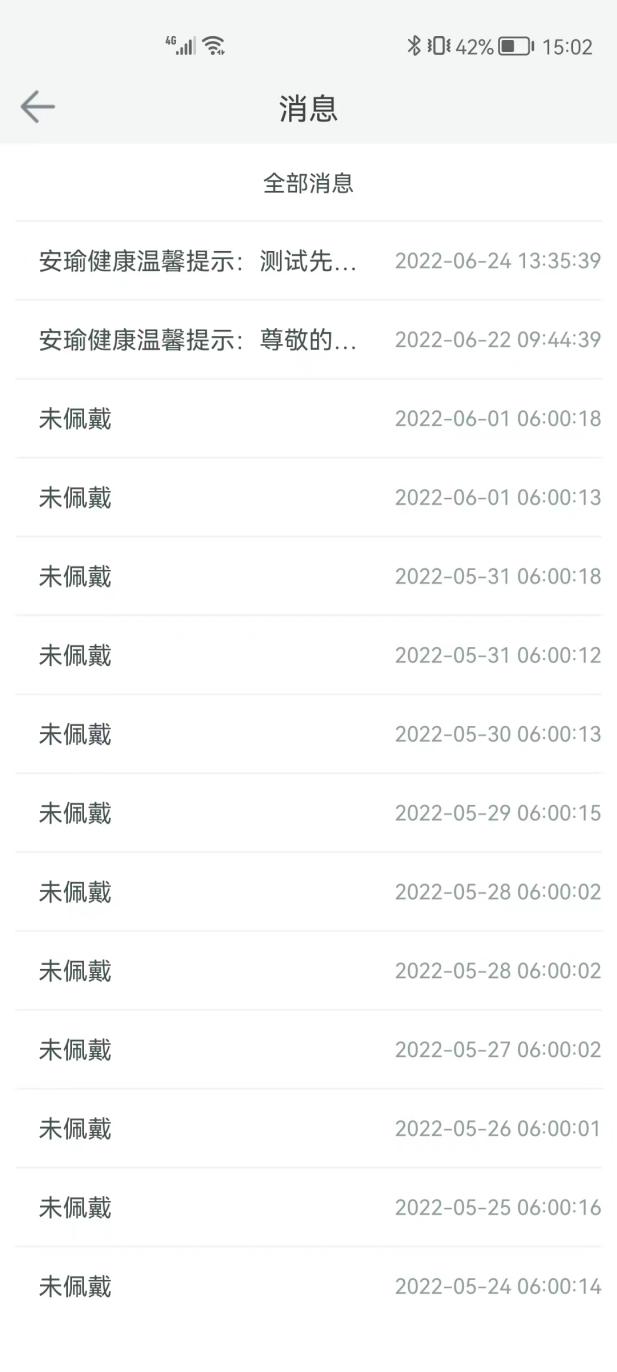 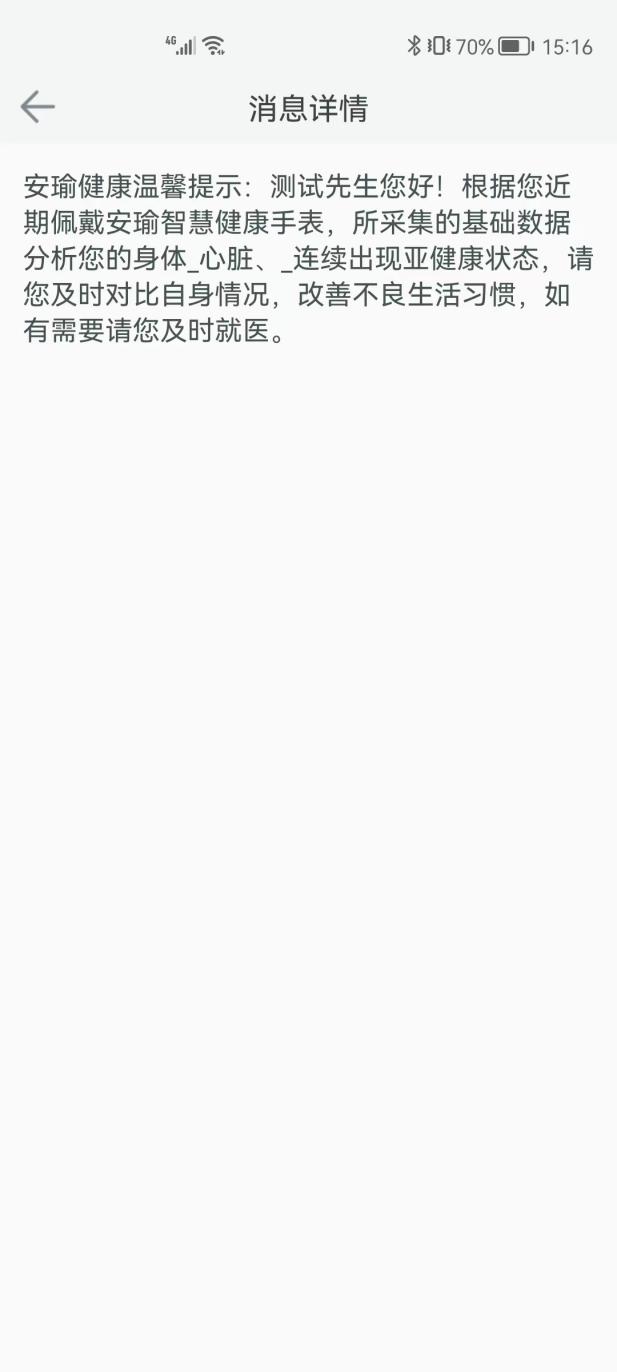 图4.5 系统消息 图4.6 消息详情 ## **4.4.删除** 删除:用户选择需要删除的聊天室,向左拖动,显示删除按钮,点击删除按钮,删除当前聊天室。如图4.7: 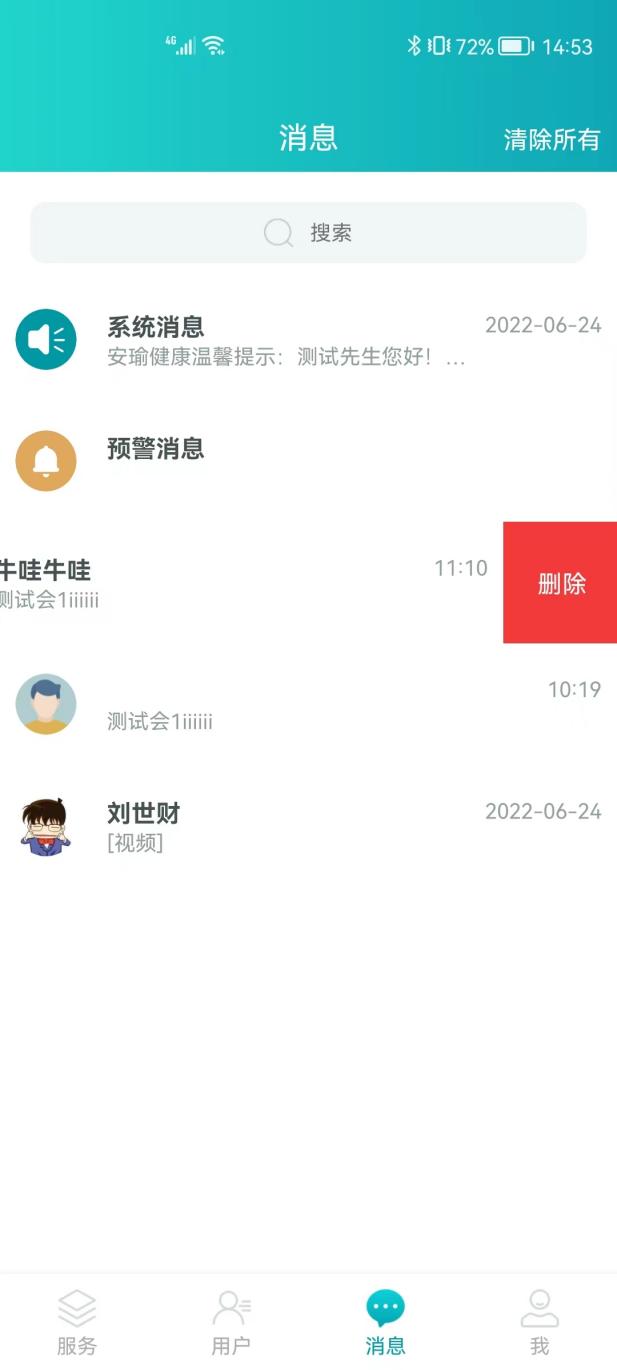 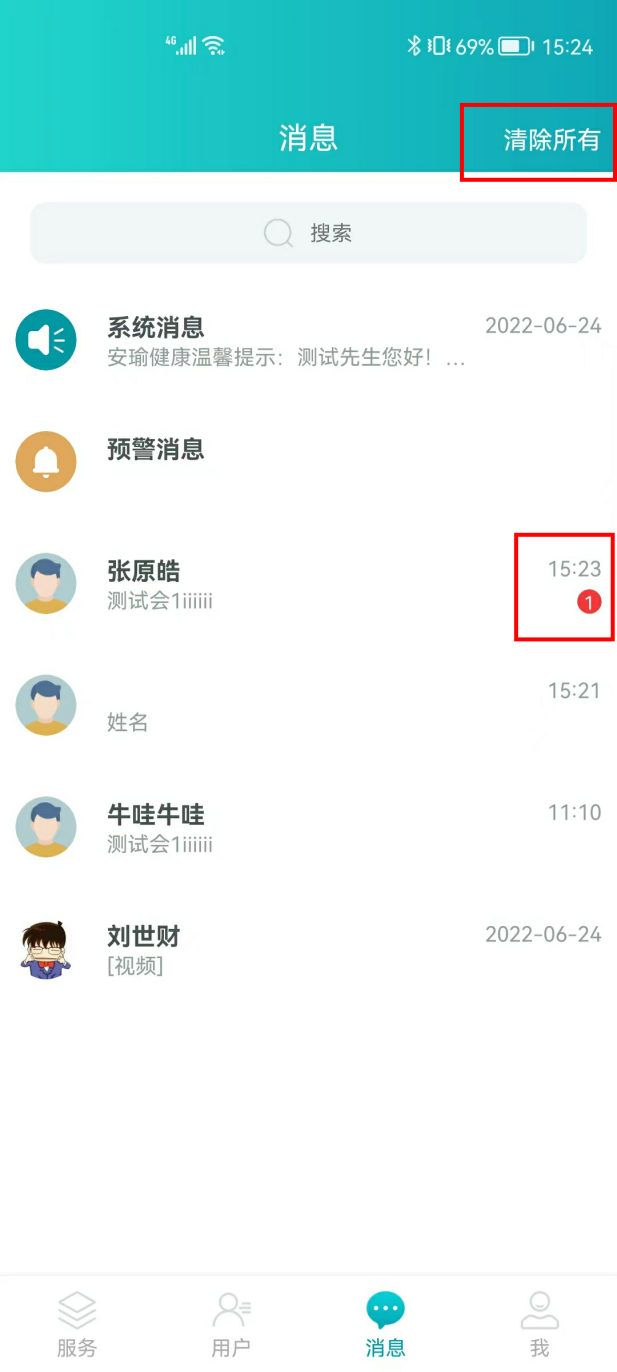 图4.7 删除聊天 图4.8 清除所有 ## 4.5.清除所有 清除所有:用户点击“清除所有”按钮,会清除当前页面所有的未读消息提醒。如图4.8: # 五.我的 页面包含用户个人信息、知识库、我的预约、我的方案、我的设置等功能。如图5.1: ## **5.1.个人信息** 用户点击右侧“>”按钮,进入个人信息页面,包含个人信息修改功能。如图5.2: 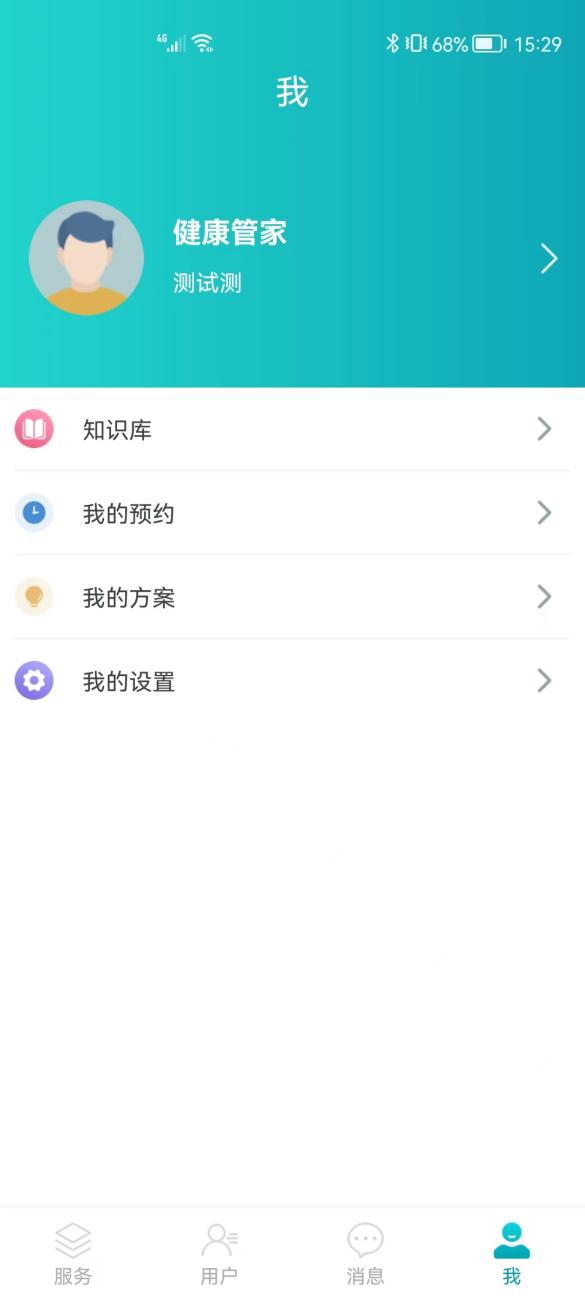 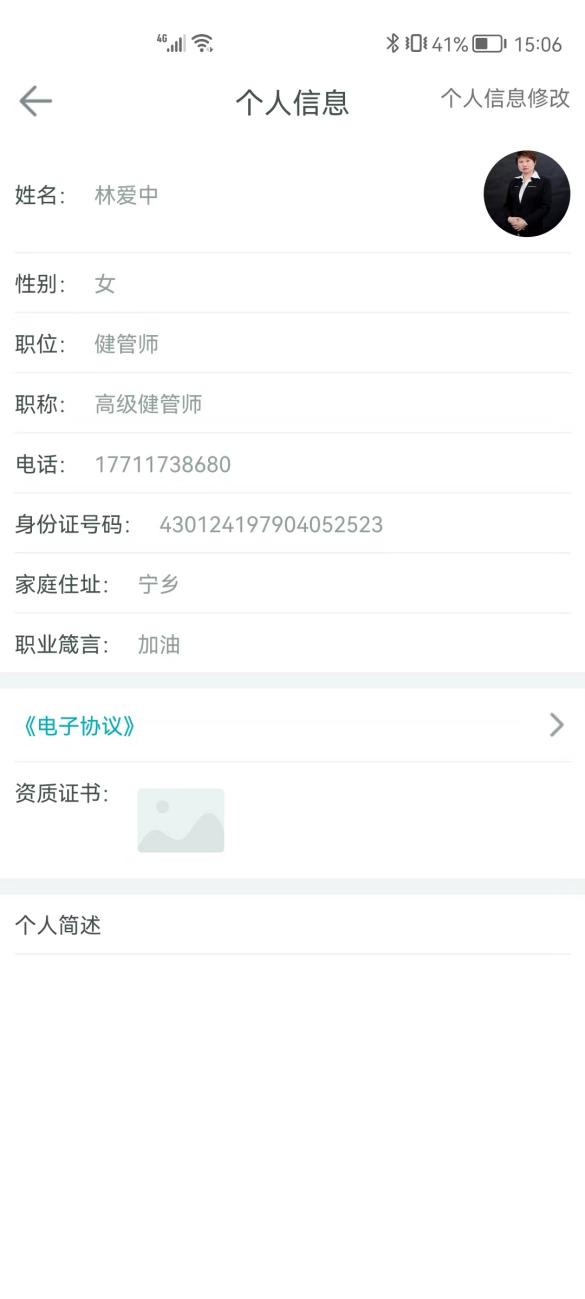 图5.1 模块主界面 图5.2 个人信息 ### 5.1.1个人信息修改 个人信息修改:用户点击“个人信息修改”按钮,进入个人信息修改页面,可修改头像、姓名、性别、身份证号、住址等信息,用户修改信息完成点击“确定”按钮完成修改信息操作。如图5.3: 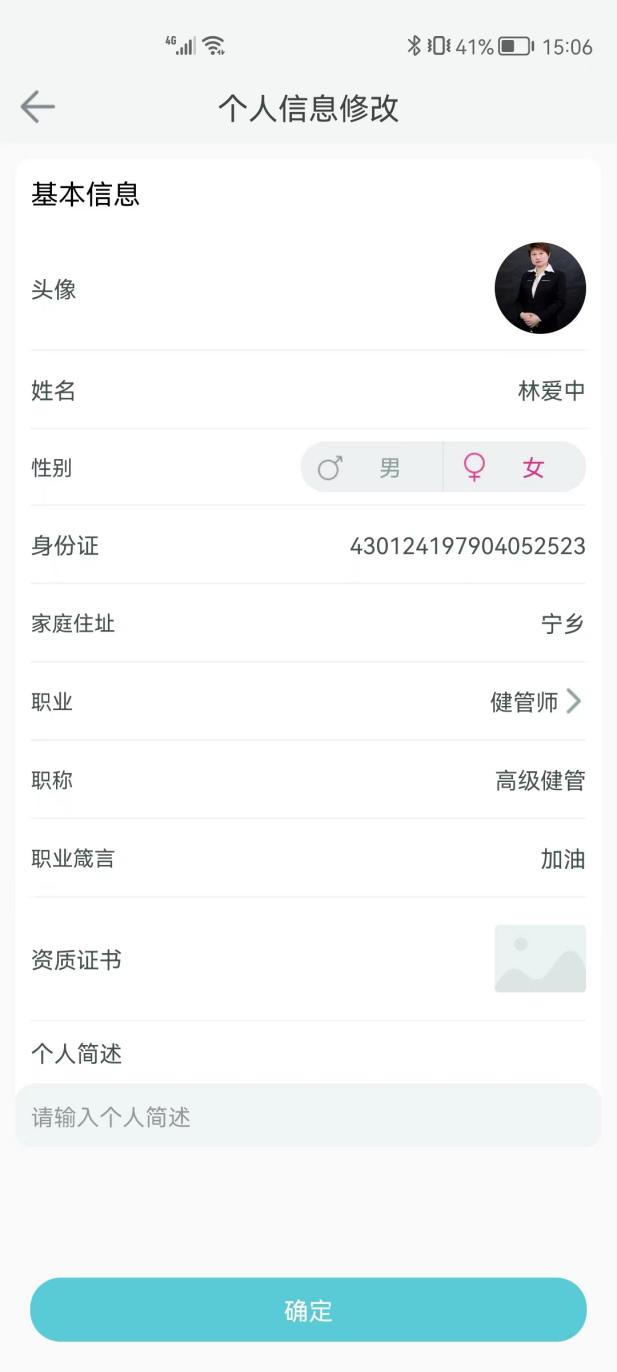 图5.3 个人信息修改 ## 5.2.知识库 知识库:用户点击“知识库”,进入知识库页面,包含中医养生知识库、西医疾病知识库,可查看知识库内容,点击标题可查看内容详情。如图5.4-5.6:  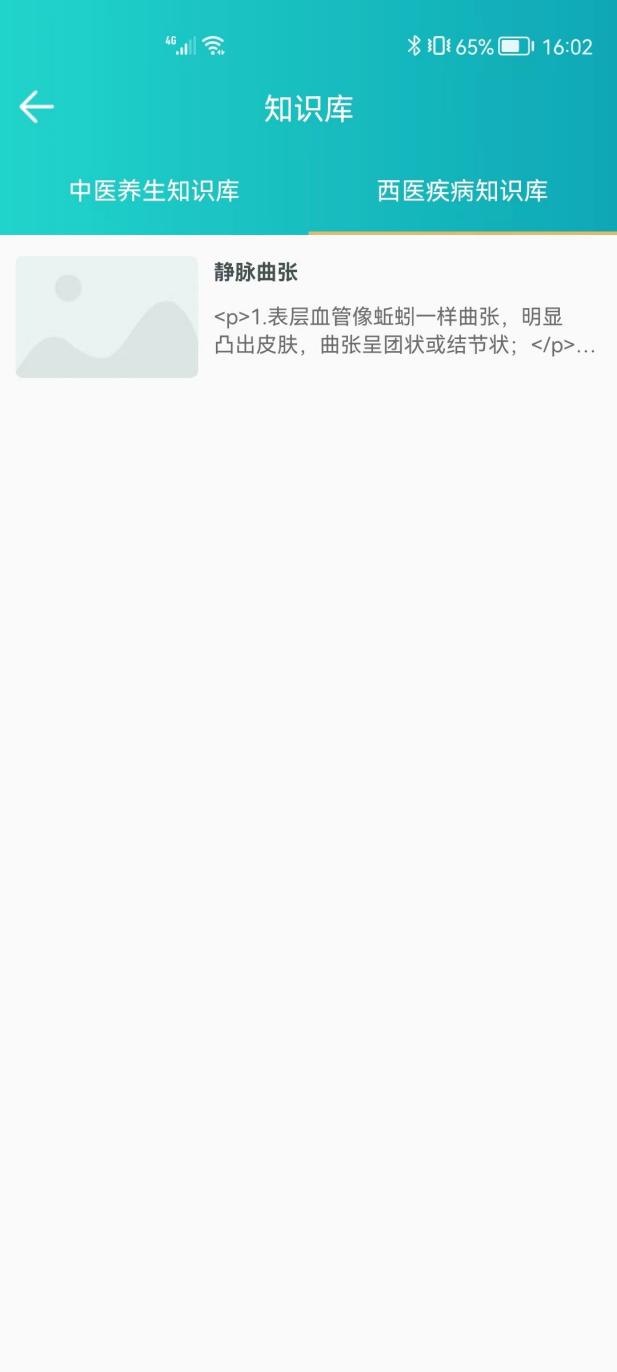 图5.4 中医养生知识库 图5.5 西医疾病知识库 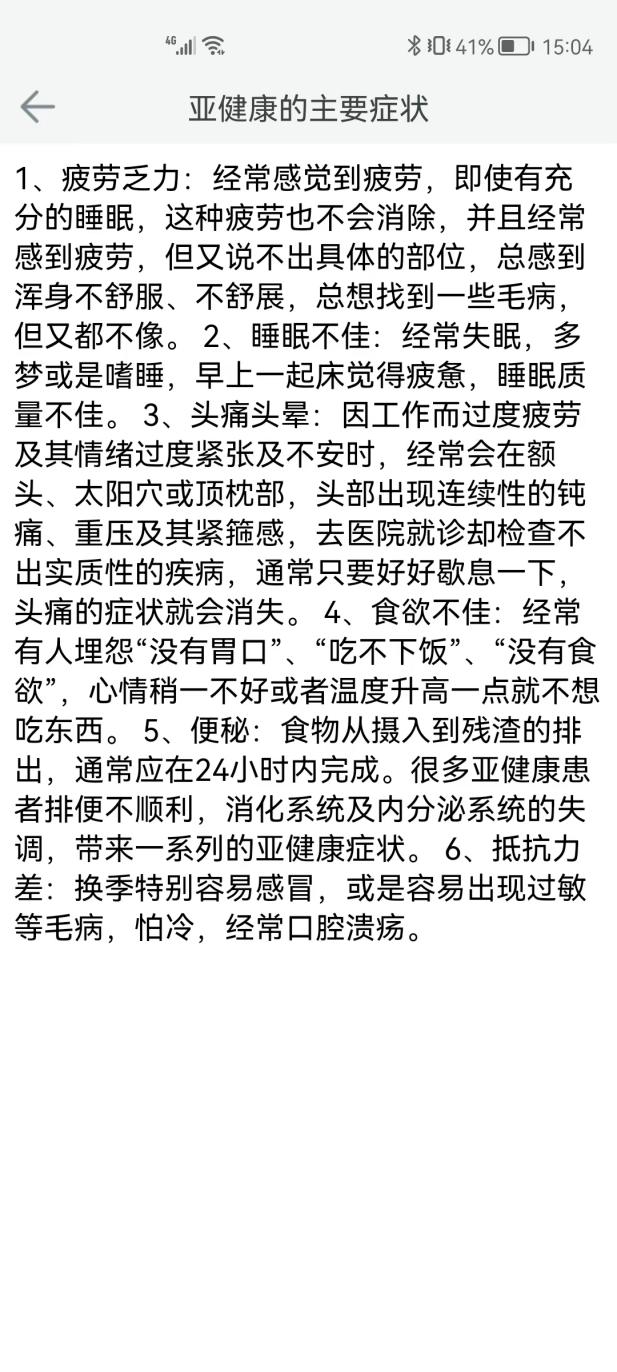 图5.6 知识库详情 ## 5.3.我的预约 我的预约:用户点击“我的预约”,进入我的预约页面,可查看当前等待中的预约,也可查看历史预约,以及预约状态。如图5.7-5.8:  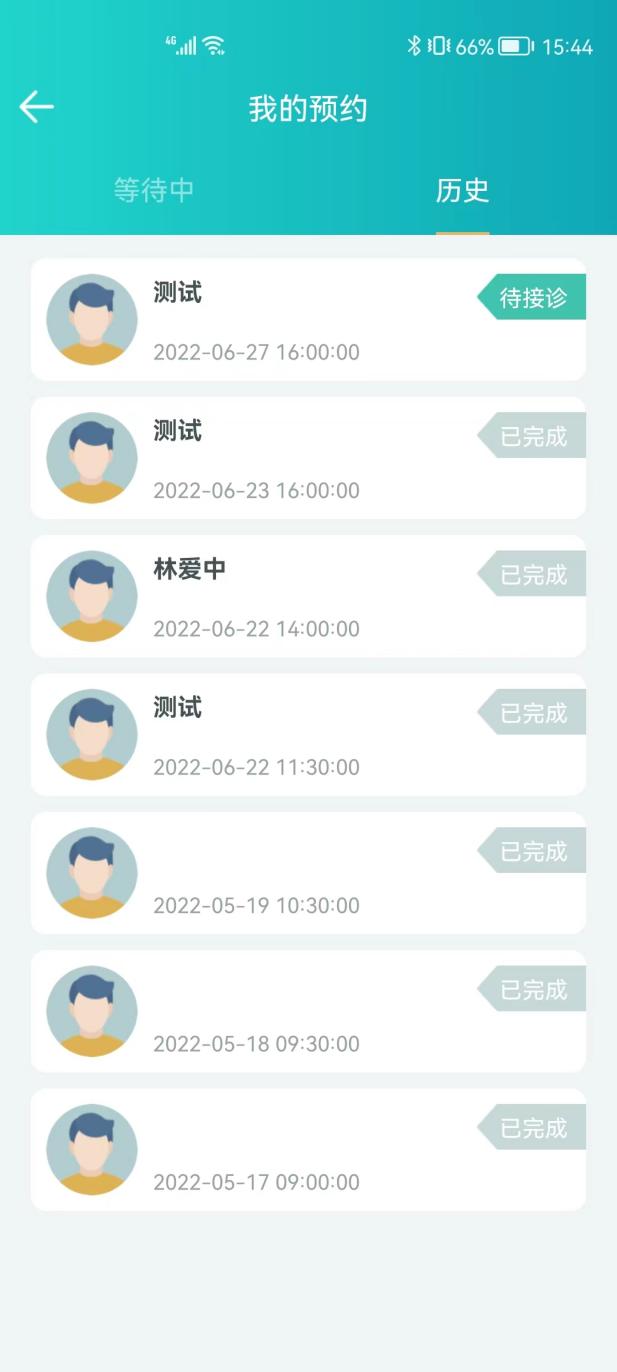 图5.7 等待确认 图5.8 历史预约及状态 ## 5.4.我的方案 我的方案:用户点击“我的方案”,进入我的方案页面,可查看方案及方案详情,包含新建功能。如图5.9-5.10: 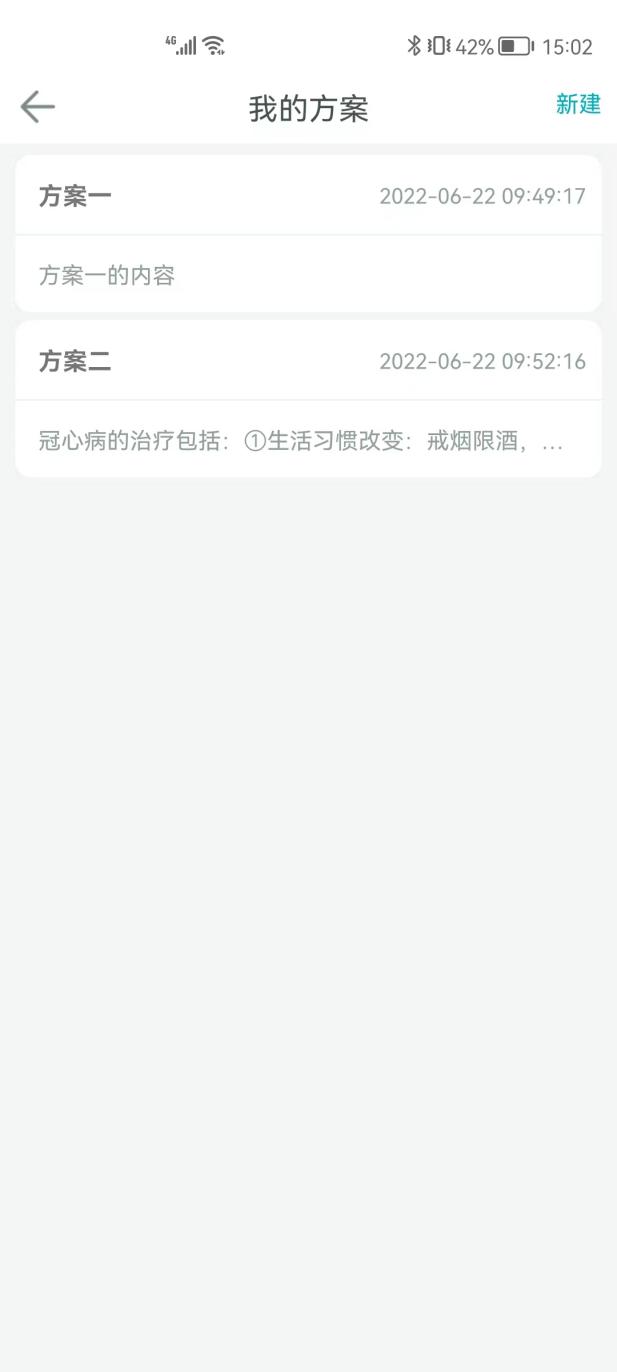 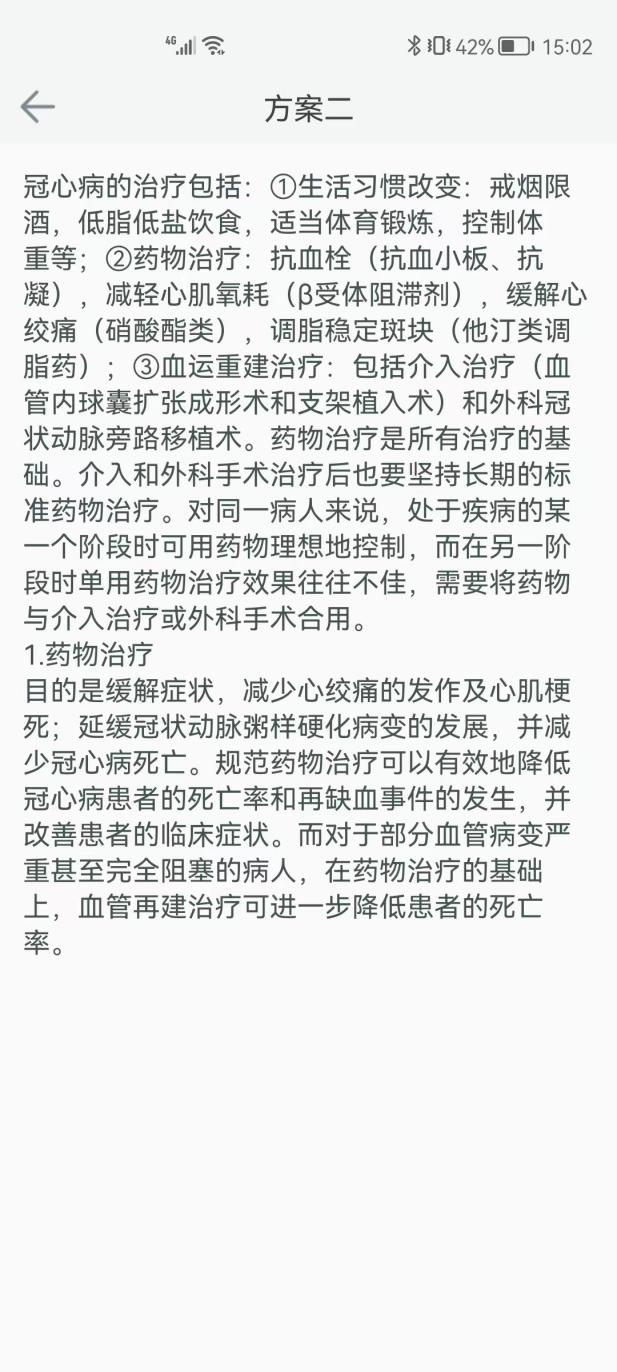 图5.9 我的方案 图5.10 方案详情 ### 5.4.1新建 新建:用户点击“新建”按钮,进入新建页面,可录入方案标题、方案内容等信息,点击“保存”按钮完成新建方案信息操作。如图5.11: 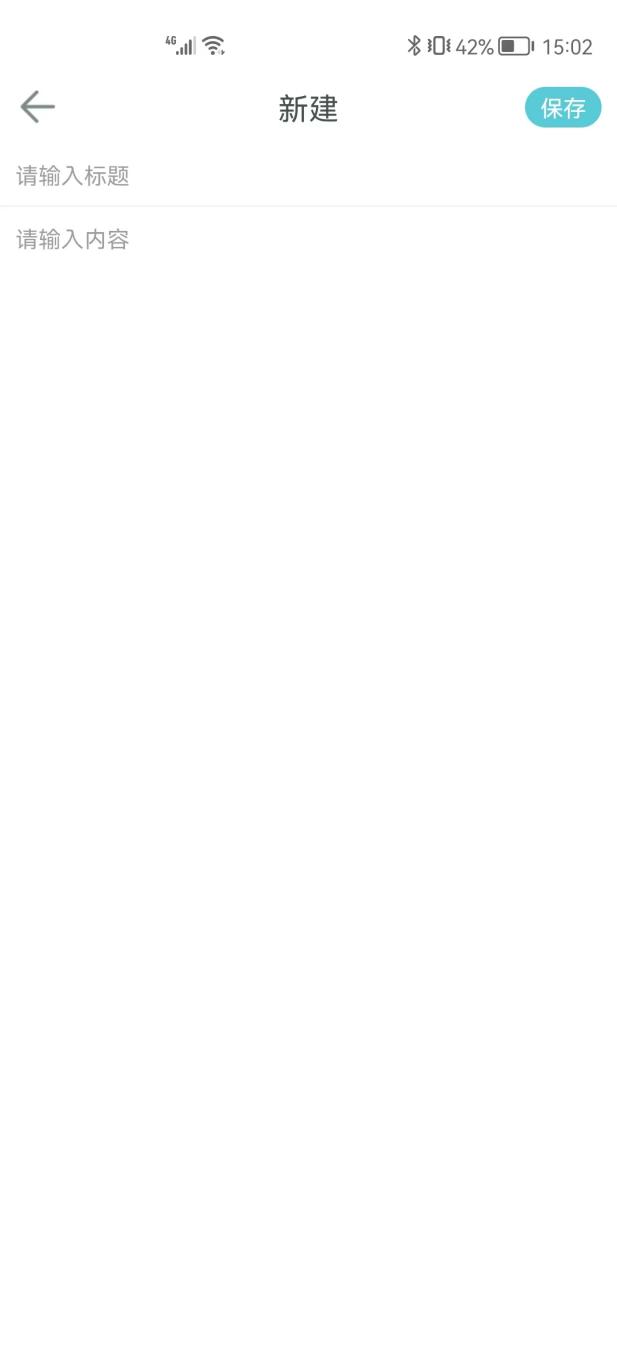 图5.11 新建方案 ## **5.5.我的设置** 我的设置:用户点击“我的设置”,进入我的设置页面,包含账号与安全、预约时间、意见反馈、历史版本、关于安瑜、查看协议、退出登录等功能。如图5.12: ### **5.2.1.账号与安全** 账号与安全:用户点击进入,包含修改密码、手机号、账号注销。如图5.13:  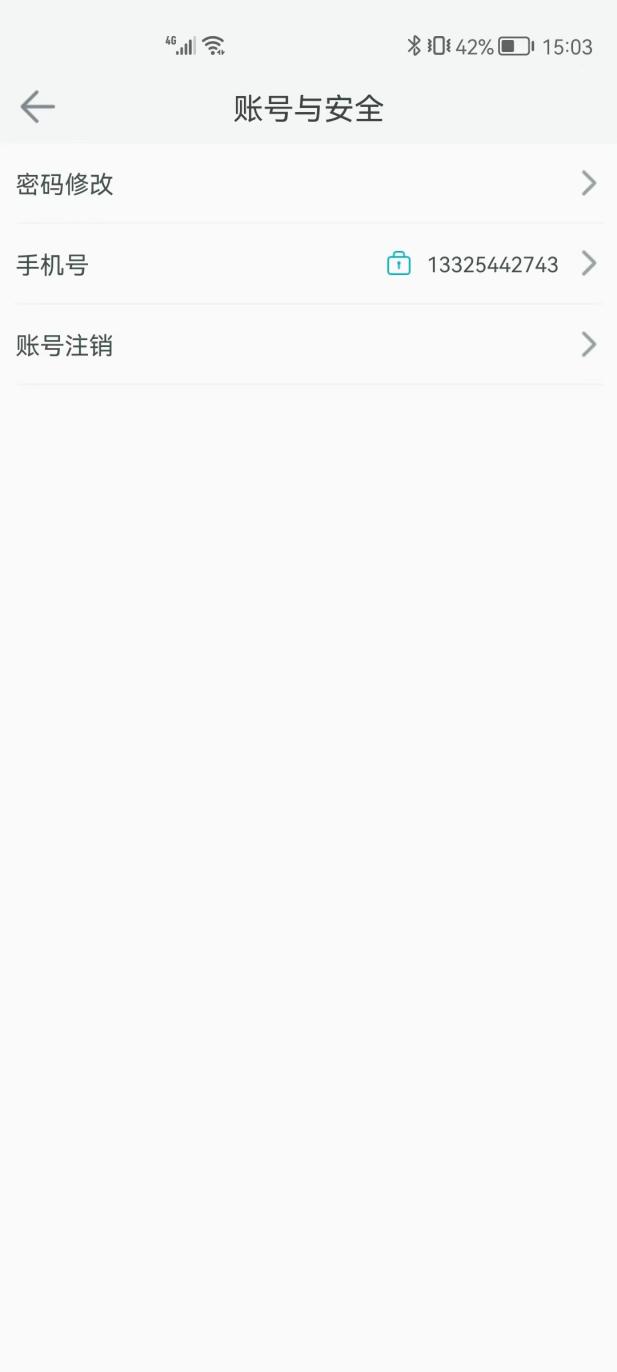 图5.12 设备设置 图5.13 账号与安全 #### 5.2.1.1.密码修改 密码修改:用户点击密码修改,进入密码修改页面,包含手机号、验证码、密码等信息,点击“确定”按钮完成修改密码操作;如图5.14: #### 5.2.1.2.更换手机号 更换手机号:用户点击更换手机号,进入更换手机号页面,包含手机号、验证码等信息,点击“确定”按钮完成修改更换手机号操作;如图5.15: 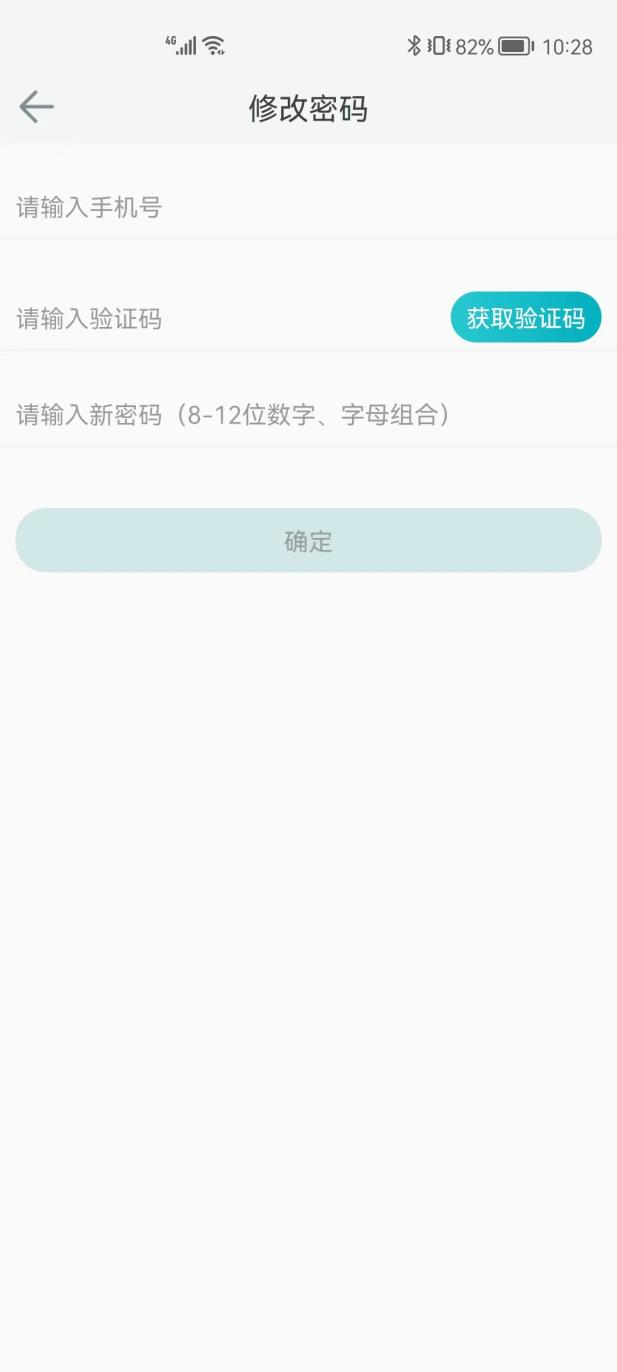 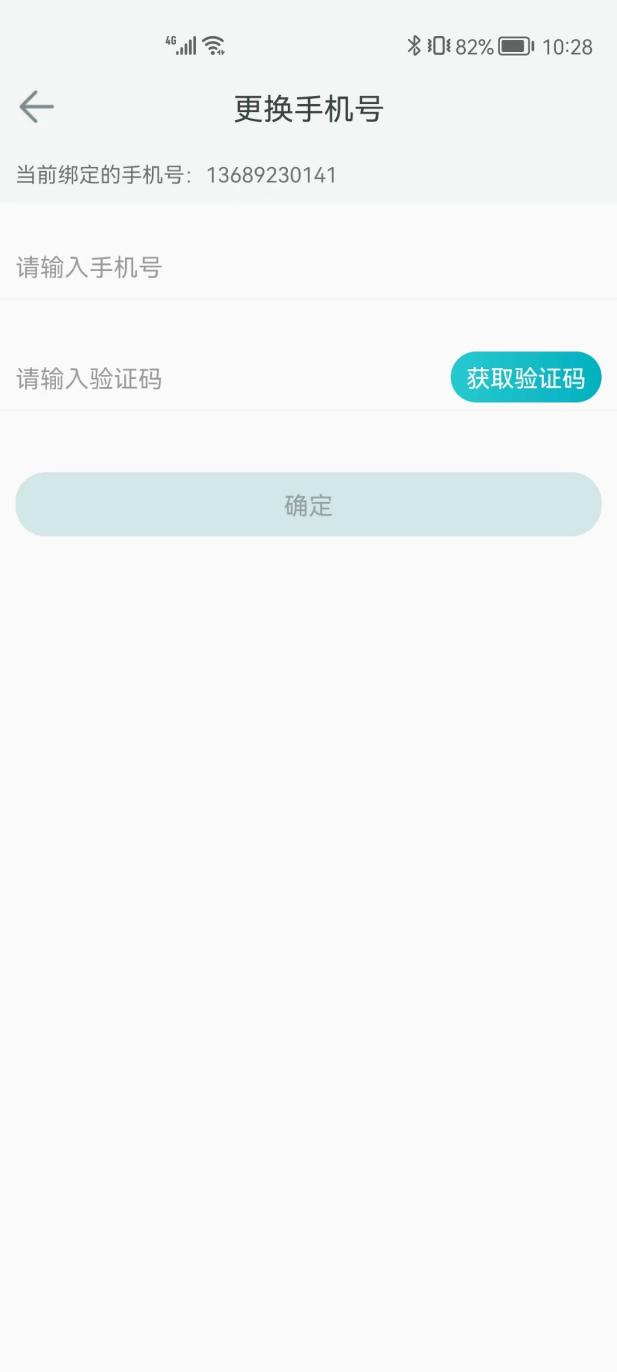 图5.14 密码修改 图5.15 更换手机号 #### **5.2.1.3.账号注销** 账号注销:用户点击账号注销,提示注销账号的操作。如图5.16: 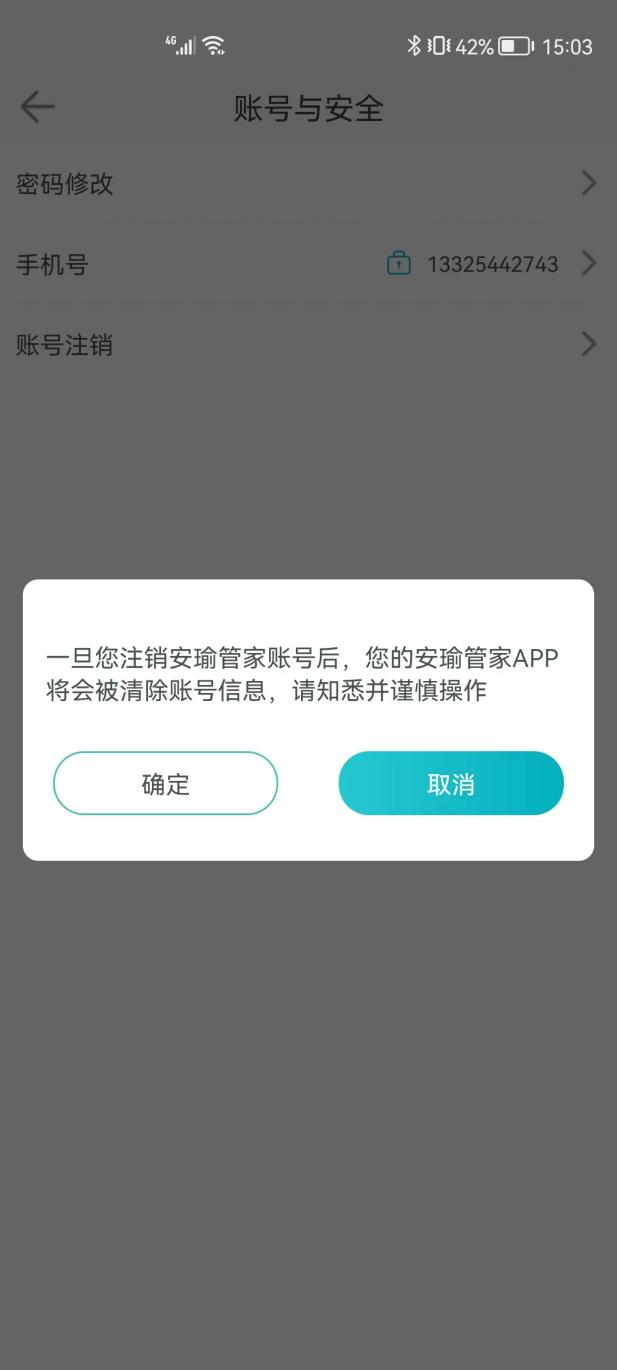 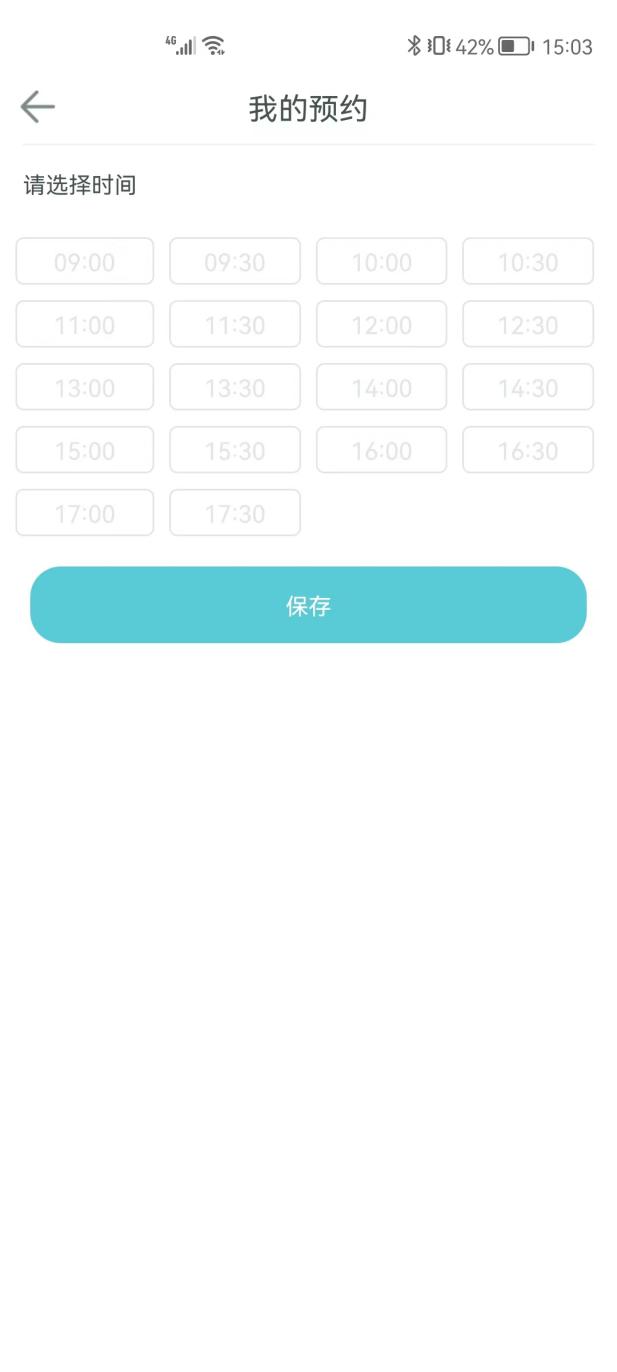 图5.16 账号注销 图5.17 更换手机号 ### **5.5.2.预约时间** 预约时间:用户点击进入,选择客户可预约健管师的时间段。如图5.17: ### 5.5.3.意见反馈 意见反馈:用户点击进入,包含填写意见或建议,上传凭证等信息,点击“确定”按钮完成操作。如图5.18: 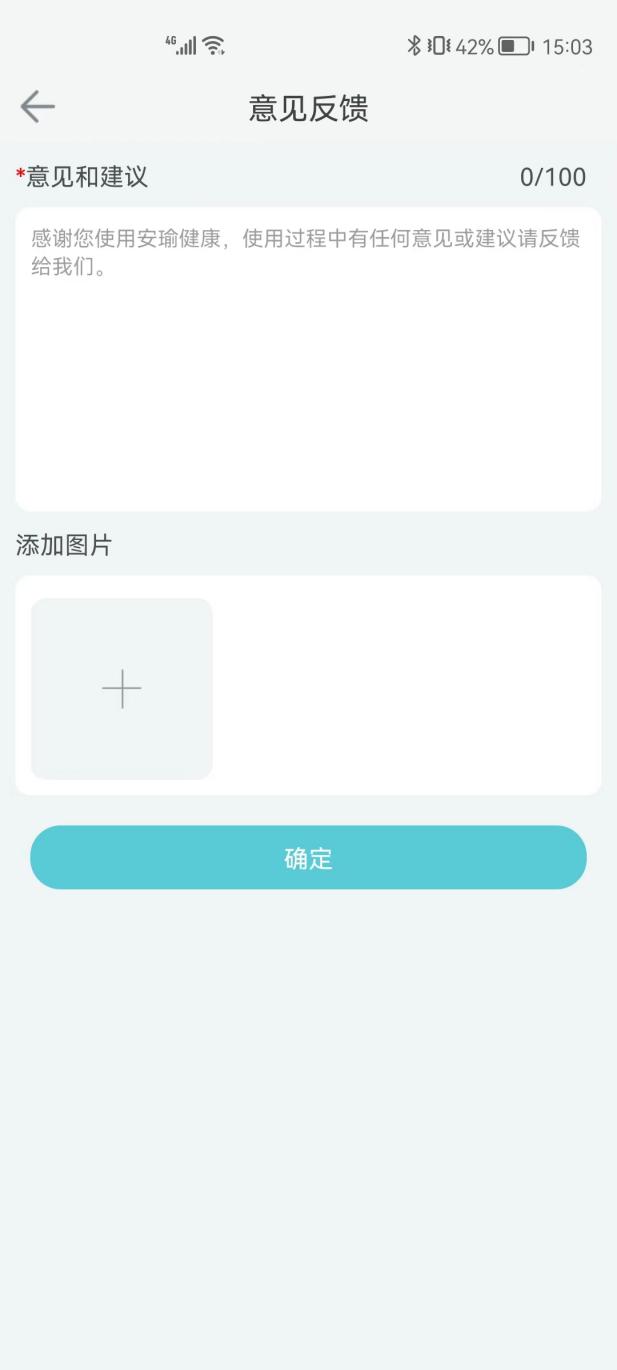 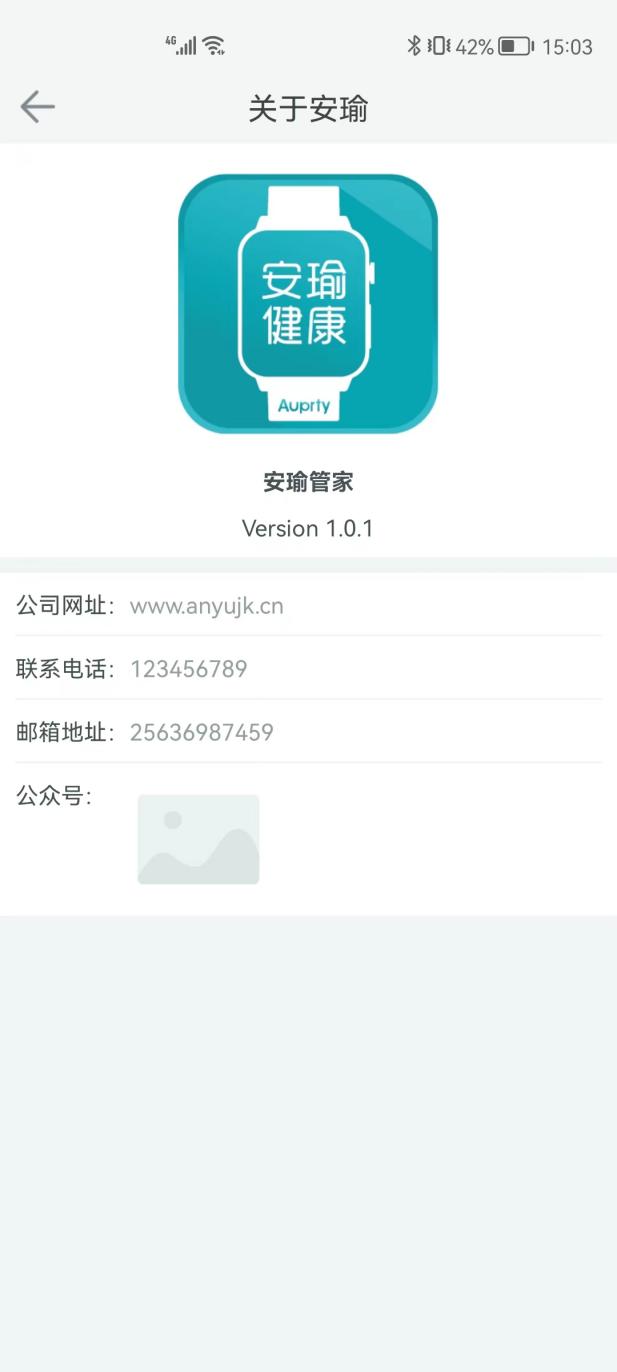 图5.18 意见反馈 图5.19 关于安瑜 ### 5.5.4.关于安瑜 关于安瑜:用户点击关于安瑜,进入关于安瑜页面,可查看版本信息、公司网址、联系电话、邮箱地址、公众号等信息;如图5.19: ### 5.5.5.查看协议 查看协议:用户点击查看协议,进入查看协议页面,可点击查看查看协议详情等内容等信息;如图5.20-5.22: 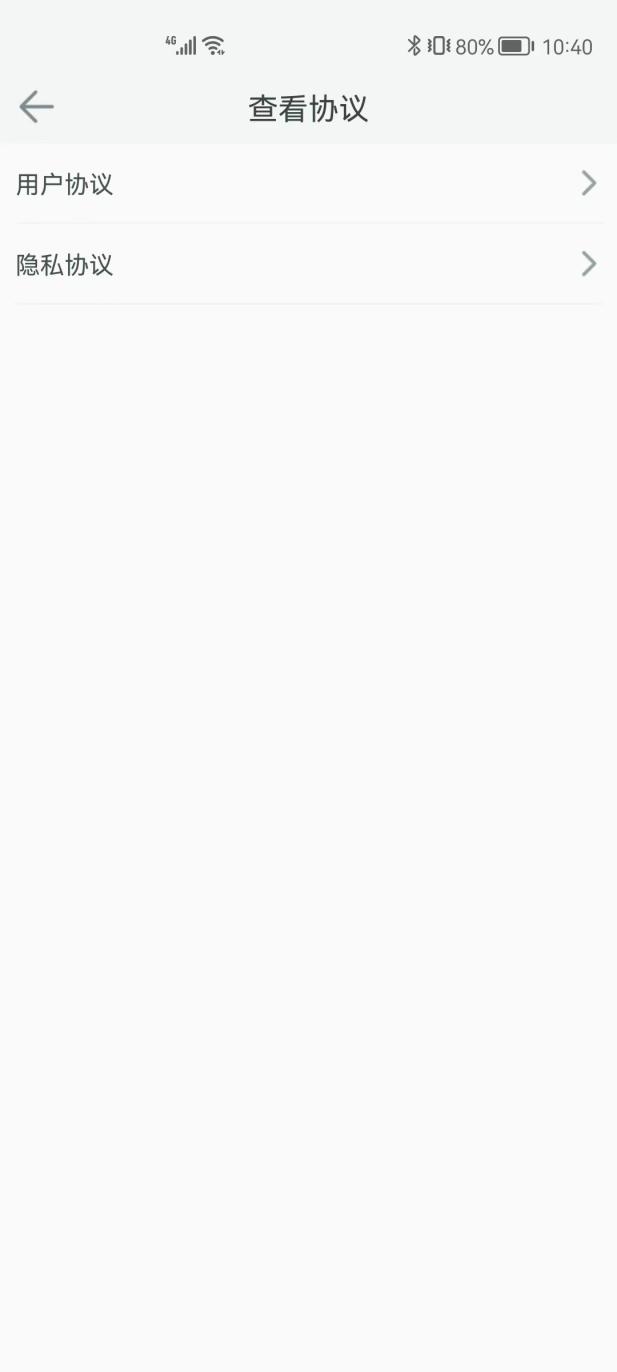   图5.20 查看协议 图5.21 用户协议 图5.22 隐私协议 ### 5.5.6.退出登录 用户点击退出登录,弹出提示弹窗,点击确定完成操作退出登录;点击取消返回页面。如图5.23: 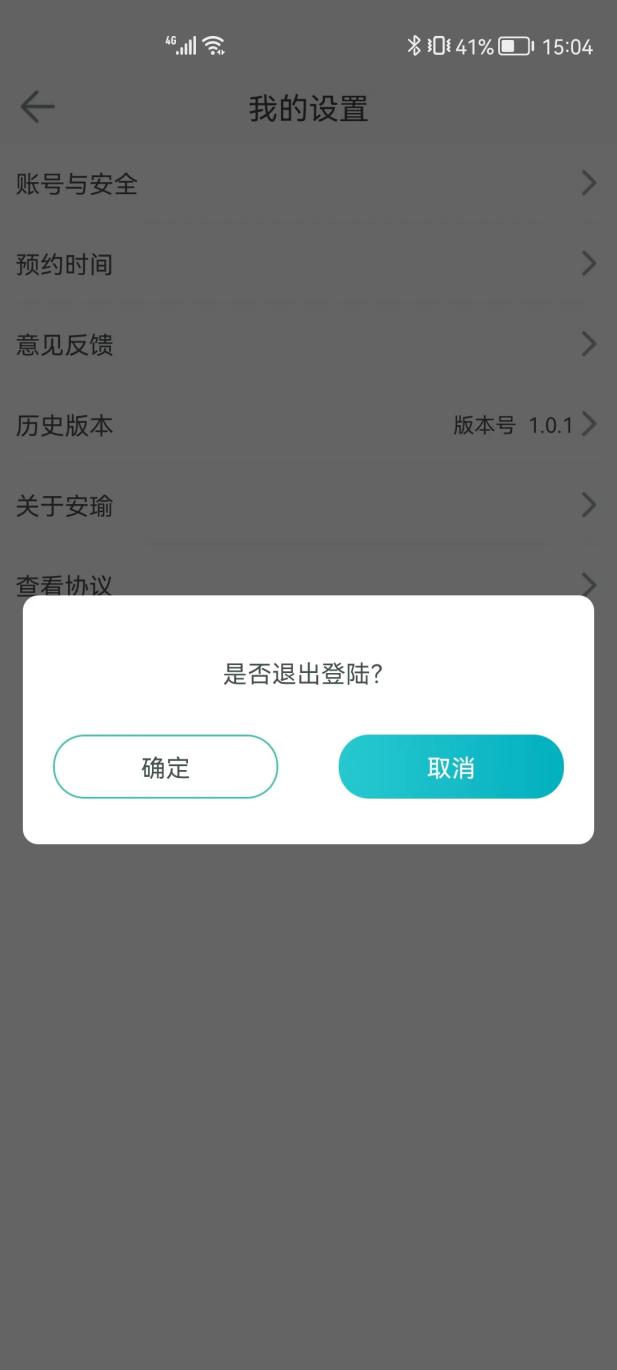 图5.23 退出登录
刘世财
2024年8月28日 15:05
转发文档
收藏文档
上一篇
下一篇
手机扫码
复制链接
手机扫一扫转发分享
复制链接
Markdown文件
HTML文件
PDF文档(打印)
分享
链接
类型
密码
更新密码